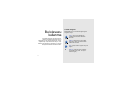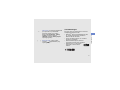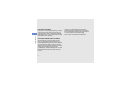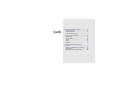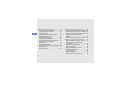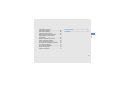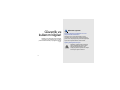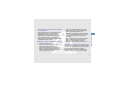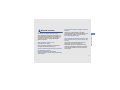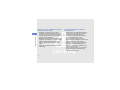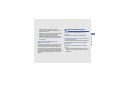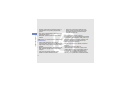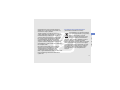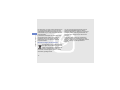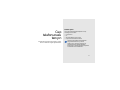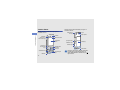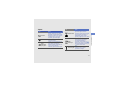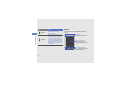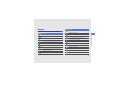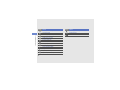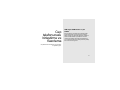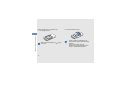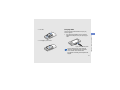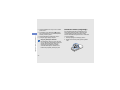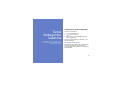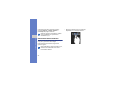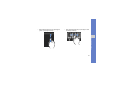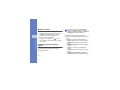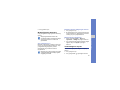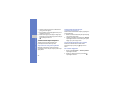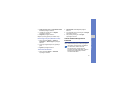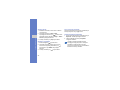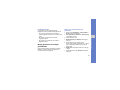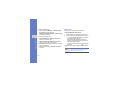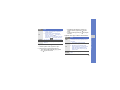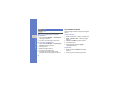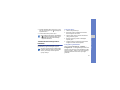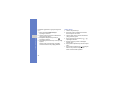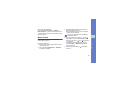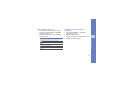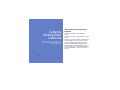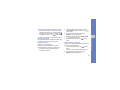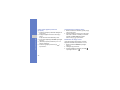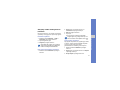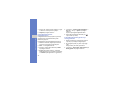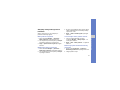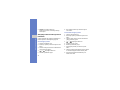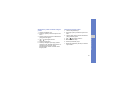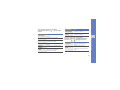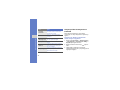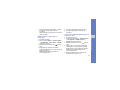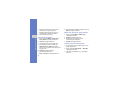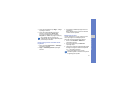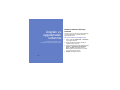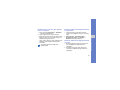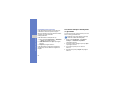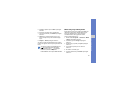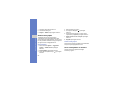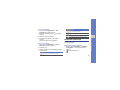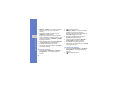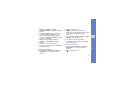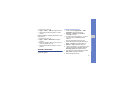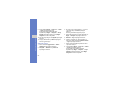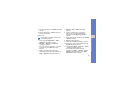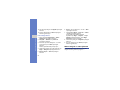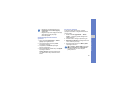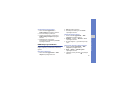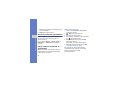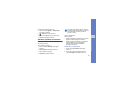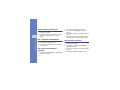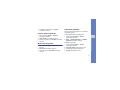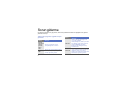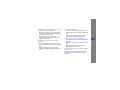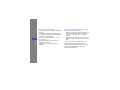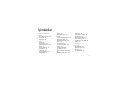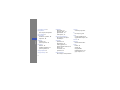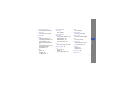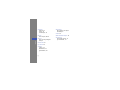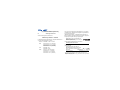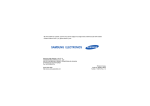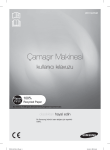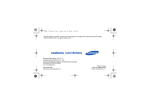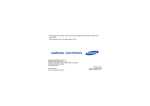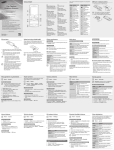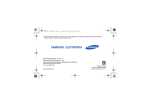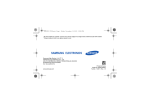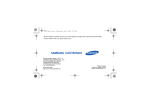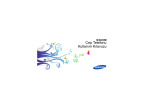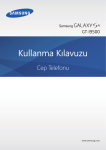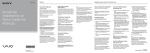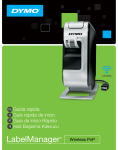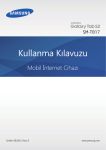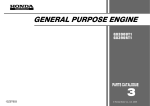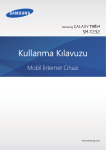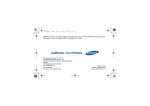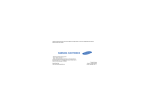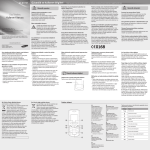Download Samsung GT-S8300 Kullanıcı Klavuzu
Transcript
* Bu kılavuzdaki bazı içerikler, yazılıma veya servis sağlayıcınıza bağlı olarak, telefonunuzdan farklı olabilir.
* Cihazın kullanım ömrü 7 yıl, garanti süresi 2 yıldır.
* EEE Yönetmeliğine uygundur.
Samsung Çağrı Merkezi : 444 77 11
SAMSUNG ELECTRONICS CO., LTD
443-742 416 MEATAN-3 DONG, YEONGTONG-GU SUWON
KYONGGI-DO SOUTH KOREA
Tel: +82-2-2255-0114
World Wide Web
http://www.samsungmobile.com
Printed in Korea
Code No.:GH68-22308A
Turkish. 03/2009. Rev. 1.0
Samsung S8300
Cep Telefonu
Kullanım
Kılavuzu
Bu kılavuzu
kullanma
Talimat simgeleri
Başlamadan önce, bu kılavuzda göreceğiniz
simgeleri tanıyın:
Uyarı—sizin veya başkalarının
yaralanmasına neden olabilecek
durumlar
Bu kullanım kılavuzu cep telefonunuzun
işlevleri ve özellikleri konusunda size yol
göstermek için özel olarak hazırlanmıştır. Hemen
başlamak için "Cep telefonunuzu tanıyın," "Cep
telefonunuzu birleştirme ve hazırlama," ve "Temel
fonksiyonları kullanma" konularına bakın.
Dikkat—telefonunuzun veya diğer
ekipmanın zarar görmesine neden
olabilecek durumlar
Not—notlar, kullanım ipuçları veya ek
bilgiler
X
ii
Bakınız—ilgili bilgi içeren sayfalar;
örneğin: X sf.12 ("bkz. 12. sayfa"
anlamına gelir)
→
]
Köşeli ayraçlar—telefon tuşları;
örneğin: [
] (Güç/Menüden çıkış
tuşunu gösterir)
Telif hakkı bilgisi
Bu aygıtı içeren tüm teknolojilerin ve ürünlerin
mülkiyeti ilgili sahiplerine aittir:
• Bluetooth®, dünya genelinde Bluetooth SIG,
Inc. firmasının tescilli ticari markasıdır—
Bluetooth QD ID: B014869.
• Java™ Sun Microsystems, Inc. firmasının
tescilli ticari markasıdır.
• Windows Media Player®, Microsoft
Corporation'ın tescilli ticari markasıdır.
• DivX® DivX, Inc.'ın tescilli ticari
markasıdır ve lisans altında
kullanılır.
Bu kılavuzu kullanma
[
İşlem sırası—bir adımı gerçekleştirmek
için seçenekler veya menülerde
izlemeniz gereken sıra; örneğin:
Menü modunda Mesajlar → Mesaj
oluştur seçeneğine dokunun
(Mesajlar'ı ardından, Mesaj oluştur
seçeneğini gösterir)
iii
DIVX VIDEO HAKKINDA
DivX®
Bu kılavuzu kullanma
Divx, Inc. tarafından geliştirilmiş bir dijital
video biçimidir. Resmi DivX Onayına sahip bu
aygıt DivX video oynatır. 320x240 çözünürlüğe
kadar DivX® video oynatır. 720x480 çözünürlüğe
kadar DivX® video oynatabilir.
DIVX İSTEK ÜZERİNE VİDEO HAKKINDA
Bu DivX® Onaylı aygıtın DivX İstek Üzerine
Video (VOD) içeriğini görüntüleyebilmesi için
DivX'e kaydettirilmesi gerekir. İlk olarak, aygıtınız
için DivX VOD kayıt kodunu oluşturun ve kayıt
işleminde bu kodu gönderin. [Önemli: DivX VOD
içeriği, yalnızca DivX Onaylı aygıtlarda
yürütülebilecek şekilde kısıtlama getiren bir DivX
DRM (Dijital Hak Yönetimi) sistemi tarafından
korunur.
iv
Aygıtınız için yetkilendirilmemiş DivX VOD
içeriğini yürütmeye çalıştığınızda "Authorization
Error" (Yetkilendirme Hatası) mesajı görüntülenir
ve içerik yürütülmez.] Daha fazla bilgiyi
http://vod.divx.com adresinde bulabilirsiniz.
Güvenlik ve kullanım bilgileri .................. 2
İçerik
Güvenlik uyarıları ....................................... 2
Güvenlik önlemleri ..................................... 5
Önemli kullanım bilgileri ............................. 7
Cep telefonunuzu tanıyın .......................11
Paketi açma ............................................. 11
Telefon düzeni ......................................... 12
Tuşlar ....................................................... 13
Ekran ....................................................... 14
Simgeler ................................................... 15
Cep telefonunuzu birleştirme ve
hazırlama ................................................. 17
SIM veya USIM kartını ve pili takma ........ 17
Pili şarj etme ............................................ 19
Bellek kartı takma (isteğe bağlı) .............. 20
v
Gelişmiş fonksiyonları kullanma ...........38
Telefonunuzu açma ve kapatma .............. 21
Dokunmatik ekranı kullanma ................... 22
Menülere erişme ...................................... 24
Uygulamalar arasında geçiş yapma ........ 24
Widget öğelerini kullanma ........................ 25
Yardım bilgisine erişme ........................... 25
Telefonunuzu kişiselleştirme .................... 26
Temel arama fonksiyonlarını kullanma .... 27
Mesaj gönderme ve mesajları
görüntüleme ............................................. 29
Kişi ekleme ve bulma ............................... 32
Temel kamera fonksiyonlarını kullanma .. 33
Müzik dinleme .......................................... 35
Web'de gezinme ...................................... 36
Gelişmiş arama fonksiyonlarını kullanma 38
Gelişmiş rehber fonksiyonlarını kullanma 41
Gelişmiş mesaj fonksiyonlarını kullanma . 43
Gelişmiş kamera fonksiyonlarını
kullanma .................................................. 44
Gelişmiş müzik fonksiyonlarını kullanma . 48
İçerik
Temel fonksiyonları kullanma ............... 21
vi
Araçları ve uygulamaları kullanma ........52
Bluetooth kablosuz özelliğini kullanma .... 52
Acil durum mesajını etkinleştirme
ve gönderme ............................................ 54
Mobil izleyiciyi etkinleştirme ..................... 55
Sahte arama yapma ................................ 56
Sesli not kaydetme ve dinleme ................ 56
Görüntüleri düzenleme ............................ 57
Resim yazdırma ....................................... 60
Videoları düzenleme ................................ 61
Web'e fotoğraf ve video yükleme ............. 64
Sorun giderme ...........................................a
İçindekiler ................................................. d
İçerik
Java tabanlı oyunları ve
uygulamaları kullanma ............................. 66
Veri Senkronizasyonu .............................. 66
RSS okuyucuyu kullanma ........................ 67
Geçerli konumunuzu görüntüleme ........... 68
Dünya saatlerini oluşturma ve
görüntüleme ............................................. 68
Alarmları ayarlama ve kullanma .............. 69
Hesap makinesini kullanma ..................... 70
Kur ve ölçümleri dönüştürme ................... 70
Geri sayan bir zamanlayıcı ayarlama ...... 70
Kronometreyi kullanma ............................ 70
Yeni bir görev oluşturma .......................... 71
Metin notu oluşturma ............................... 71
Takviminizi yönetme ................................ 71
vii
Güvenlik ve
kullanım bilgileri
Tehlikeli veya yasal olmayan durumlardan
kaçınmak ve cep telefonunuzu en yüksek
performansta kullanmak için aşağıdaki uyarılara
uyun.
Güvenlik uyarıları
Telefonu küçük çocuklardan ve evcil
hayvanlardan uzak tutun
Telefonunuzu ve tüm aksesuarlarını küçük
çocukların veya hayvanların erişemeyeceği bir
yerde tutun. Küçük parçalar yutulursa boğulmaya
veya önemli yaralanmalara neden olabilir.
İşitme yeteneğinizi koruyun
Kulaklığın yüksek sesle dinlenmesi
işitme yeteneğinize zarar verebilir.
Yalnızca konuşmalarınızı veya
müziği duymanıza yetecek en düşük
ses seviyesi ayarını kullanın.
2
Cep telefonlarını ve donanımları dikkatli
bir şekilde takın
Bataryaları ve şarj cihazlarını kullanırken
ve atarken dikkatli olun
• Yalnızca telefonunuz için özel olarak
tasarlanmış ve Samsung tarafından
onaylanmış bataryaları ve şarj cihazlarını
kullanın. Uyumsuz bataryalar veya şarj
cihazları ciddi yaralanmalara neden olabilir
veya cihazınıza zarar verebilir.
Kalp pillerini etkilememesine dikkat edin
Üretici firmaların ve bağımsız bir araştırma grubu
olan Wireless Technology Resarch'ın önerilerine
göre, kalp pillerinin etkilenme olasılığını
engellemek için cep telefonları ile kalp pilleri
arasında en az 15 cm (6 inç) mesafe bırakın.
3
Güvenlik ve kullanım bilgileri
Aracınıza taktığınız tüm cep telefonlarının veya
ilgili donanımın güvenli bir şekilde monte
edildiğinden emin olun. Telefonunuzu ve
aksesuarları hava yastığının bulunduğu yere
veya yakınına koymayın. Doğru takılmayan
kablosuz donanım, hava yastığı şiştiğinde ciddi
yaralanmalara neden olabilir.
• Pilleri veya telefonları asla ateşe atmayın.
Kullanım ömrü biten pilleri veya telefonları
atarken yerel düzenlemelere uyun.
• Bataryaları veya telefonları asla mikrodalga
fırın, soba veya radyatör gibi ısıtıcı cihazlara
koymayın. Bataryalar aşırı ısındığında
patlayabilir.
• Bataryayı asla ezmeyin veya üzerinde delik
açmayın. Bataryayı aşırı basınç altında
bırakmayın, aksi takdirde kısa devre
yapmasına ve aşırı ısınmasına neden olur.
Telefonunuzun bir kalp pilini veya diğer tıbbi
cihazları etkilediği ile ilgili şüpheniz olursa,
telefonu derhal kapatın ve yardım almak için kalp
pilinin veya tıbbi cihazın üreticisine başvurun.
Güvenlik ve kullanım bilgileri
Patlama olasılığı olan ortamlarda
telefonu kapatın
Telefonu yakıt ikmal noktalarında (benzin
istasyonları) veya yakıt ya da kimyasal
maddelerin yakınında kullanmayın. Uyarı
işaretleri veya talimatlarla belirtilen yerlerde
telefonunuzu kapatın. Telefonunuz, yakıt veya
kimyasal malzemelerin depolandığı yerlerde ve
taşındığı araçlarda ya da patlayıcı malzemelerin
olduğu yerlerde veya yakın çevresinde
patlamaya neden olabilir. Yanıcı sıvı ve gazları
veya patlayıcı maddeleri, telefonunuzla ve
parçaları veya aksesuarları ile aynı yerde
saklamayın ve taşımayın.
4
Sürekli aynı hareketleri yapmaktan
kaynaklanan rahatsızlıklara yakalanma
riskini azaltın
Telefonunuzu kullanarak kısa mesaj gönderirken
veya oyun oynarken, telefonu rahat bir şekilde
tutun, tuşlarına hafifçe basın, basmanız gereken
tuş sayısını azaltan özelliklerden yararlanın
(örneğin şablonlar ve tahmini metin gibi) ve sık
sık ara verin.
Güvenlik önlemleri
Aracınızı her zaman güvenli sürün.
Tüm güvenlik uyarılarına ve
düzenlemelere uyun
Belirli yerlerde cep telefonlarının kullanımını
kısıtlayan tüm düzenlemelere uyun.
Yalnızca Samsung tarafından onaylanan
aksesuarları kullanın
Uyumsuz aksesuarların kullanılması
telefonunuza zarar verebilir veya yaralanmalara
neden olabilir.
Telefonunuz hastanelerdeki veya sağlık
kuruluşlarındaki tıbbi cihazları etkileyebilir. Tüm
düzenlemelere, belirtilen uyarılara ve tıbbi
personelin talimatlarına uyun.
Güvenlik ve kullanım bilgileri
Araç kullanırken telefonunuzu kullanmayın ve
sürüş sırasında cep telefonlarının kullanımıyla
ilgili tüm düzenlemelere uyun. Güvenliğinizi
artırmak için mümkün olduğunda ahizesiz
aksesuarı kullanın.
Tıbbi cihazların yakınındayken telefonu
kapatın
Hava taşıtlarında telefonu kapatın veya
kablosuz kullanım işlevlerini devre dışı
bırakın
Telefonunuz hava taşıtlarındaki donanımı
etkileyebilir. Havayollarıyla ilgili tüm
düzenlemelere uyun ve havayolu personeli
tarafından belirtildiğinde telefonunuzu kapatın
veya kablosuz işlevleri devre dışı bırakan bir
moda geçirin.
5
Güvenlik ve kullanım bilgileri
Bataryaları ve şarj cihazlarını koruyarak
hasar görmelerini önleyin
Telefonunuzu dikkatli ve makul bir
şekilde kullanın
• Bataryaları çok düşük veya çok yüksek
sıcaklıklara maruz bırakmayın (0° C/32° F'nin
altı veya 45° C/113° F'nin üstü). Aşırı uçtaki
sıcaklıklar şarj kapasitesini ve bataryalarınızın
kullanım ömrünü düşürebilir.
• Bataryaların metal nesnelerle temas etmesini
engelleyin; aksi takdirde + ve -uçları arasında
bağlantı oluşarak bataryaların geçici veya
kalıcı bir şekilde hasar görmesine neden
olabilir.
• Hasarlı bir şarj cihazını veya bataryayı asla
kullanmayın.
• Telefonunuzun ıslanmamasına dikkat edin;
cihaza gelen sıvılar ciddi hasar verebilir.
Telefonunuzu ıslak ellerle tutmayın.
Telefonunuz sudan dolayı zarar görürse
üreticinin garantisi geçersiz olur.
• Tozlu yerler telefonunuzun hareketli
parçalarına zarar verdiğinden, telefonu tozlu
yerlerde kullanmayın ve bırakmayın.
• Telefonunuz karmaşık yapılı elektronik bir
aygıttır. Bu nedenle ciddi hasarlara yol
açmamak için telefonu çarpmalara ve sert
kullanıma karşı koruyun.
• Telefonunuzu boyamayın; boya, hareketli
parçaları tıkayabilir ve telefonun doğru
çalışmasını engelleyebilir.
6
Diğer elektronik aygıtlarla parazit
yapmasından kaçının
Telefonunuz kalp pilleri, işitme cihazları ve evde
ya da araçta kullanılan tıbbi aygıtlar ve diğer
elektronik aygıtlar gibi koruması olmayan veya
yeterli derecek korunmayan elektronik aygıtlar
için parazit oluşturabilecek radyo frekansı (RF)
sinyalleri yayar. Karşılaştığınız parazit sorunlarını
gidermek için elektronik aygıtınızın üreticisine
danışın.
Önemli kullanım bilgileri
Telefonunuzu normal pozisyonda
kullanın
Telefonunuzun dahili antenine dokunmayın.
Güvenlik ve kullanım bilgileri
• Telefonun kamera flaşını veya ışığını
çocukların veya hayvanların gözlerine yakın
tutarak kullanmayın.
• Telefonunuz ve hafıza kartları manyetik alana
maruz kalırsa zarar görebilir. Manyetik
kapakları olan taşıma çantaları veya
aksesuarlar kullanmayın veya telefonunuzun
uzun süre manyetik alana maruz kalmasına
izin vermeyin.
Telefonunuzun onarımını yalnızca yetkili
elemanlara yaptırın
Yetkili olmayan kişilerin telefonunuzu onarmaya
çalışması telefona zarar verebilir ve garantisi
geçersiz olur.
Bataryanın ve şarj cihazının ömrünü
uzatın
• Bataryayı bir haftadan daha uzun süre şarj
etmeyin; fazla şarj etmek, bataryanın ömrünü
kısaltabilir.
7
Güvenlik ve kullanım bilgileri
• Zamanla, kullanılmayan bataryalar boşalır ve
kullanılmadan önce yeniden şarj edilmeleri
gerekir.
• Şarj cihazını kullanmadığınız zamanlarda güç
kaynağından çıkarın.
• Bataryaları yalnızca amacına uygun olarak
kullanın.
SIM kartları ve hafıza kartlarını dikkatli bir
şekilde tutun
• Telefon bilgi aktarıyorken veya bilgiye
erişiyorken kartı çıkarmayın; aksi takdirde veri
kaybı olabilir ve/veya kart ya da telefon zarar
görebilir.
• Kartları yüksek gerilimden, statik elektrikten ve
diğer aygıtların yaydığı elektronik parazitten
koruyun.
• Çok sık okuma yazma yapılması hafıza
kartlarının kullanım ömürlerini kısaltır.
8
• Kartın sarı renkli temas noktalarına veya
iletken uçlarına parmağınızla ya da metal
nesnelerle dokunmayın. Kart kirlendiyse
yumuşak bir bezle silin.
Acil servislere erişim sağlayın
Bazı bölgelerde veya durumlarda telefonunuzdan
acil aramalar yapılamayabilir. Uzak yerlere veya
gelişmemiş bölgelere seyahate çıkmadan önce,
acil servis elemanlarıyla irtibat kurmak için
alternatif bir yöntem belirleyin.
Özgül Soğurma Oranı (SAR) sertifikası
bilgileri
Telefonunuz, insanların radyo ve
telekomünikasyon cihazlarının yaydığı radyo
frekansı (RF) enerjisine maruz kalma miktarını
sınırlayan Avrupa Birliği (AB) standartlarına
uygundur. Bu standartlar, bir kilogram vücut
dokusu için en yüksek birim olarak kabul edilen
(Özgül Soğurma Oranı veya SAR olarak da
adlandırılır) 2,0 watt düzeyinin üzerindeki cep
telefonlarının satışını yasaklar.
Bu kılavuzun arkasındaki Uygunluk Beyanı,
telefonunuzun Avrupa Radyo ve Terminal
Telekomünikasyon Cihazları (R&TTE)
yönetmeliğine uygun olduğunu gösterir.
SAR ve ilgili AB standartları hakkında daha fazla
bilgi için Samsung mobil telefon web sitesini
ziyaret edin.
(Atık Elektrikli ve Elektronik Cihazlar)
(Avrupa Birliği ve ayrı toplama sistemleri
olan diğer Avrupa ülkeleri için geçerlidir)
Ürünün, aksesuarların veya ilgili
belgelerin üzerinde bulunan bu işaret,
ürünün ve elektronik aksesuarlarının
(örn. şarj cihazı, kulaklık, USB kablo) kullanım
ömrü sonunda diğer ev atıklarıyla birlikte
atılmaması gerektiğini belirtir. Atıkların kontrolsüz
olarak imha edilmesinin çevre ve insan sağlığı
üzerindeki zararlı etkisini engellemek için lütfen
bunu diğer atık türlerinden ayırın ve malzeme
kaynaklarının sürdürülebilir şekilde yeniden
kullanılabilmesi için geri dönüştürülmesini
sağlayın.
9
Güvenlik ve kullanım bilgileri
Testler sırasında, bu model için kaydedilen en
yüksek SAR değeri kilogram başına 0,548 watt
olarak belirlenmiştir. Telefonun bir sinyali en
yakın baz istasyonuna iletmeye yetecek kadar
RF enerjisi yayacak şekilde tasarlandığından,
normal kullanımda, gerçek SAR değeri bu
değerin çok daha altında olur. Telefonunuz, enerji
yayılımını mümkün olduğunda otomatik olarak
düşürdüğünden, toplam olarak maruz kaldığınız
RF enerjisini azaltır.
Bu Ürünün Doğru Şekilde Atılmas
Ev kullanıcıları, bu ürünü çevresel açıdan güvenli
bir geri dönüştürme işlemi için nereye ve nasıl
ulaştıracakları hakkında ayrıntılı bilgi için ürünü
satın aldıkları bayi ile veya yerel resmi makamla
irtibat kurmalıdır.
Güvenlik ve kullanım bilgileri
İş kullanıcıları tedarikçileri ile irtibat kurup satın
alma sözleşmesinin hüküm ve koşullarına
bakmalıdır. Bu ürün ve ürünün elektronik
aksesuarları, imha için diğer ticari atıklarla
karıştırılmamalıdır.
Bu ürünün doğru şekilde atılması
(Avrupa Birliği ve ayrı pil iade sistemleri
olan diğer Avrupa ülkeleri için geçerlidir)
Pildeki, kılavuzdaki veya ambalajdaki bu
işaret bu üründeki pillerin kullanım
ömürlerinin sonunda diğer ev atıkları ile birlikte
atılmaması gerektiğini belirtir.
10
Hg, Cd veya Pb kimyasal sembolleri pilin EC
Yönetmeliği 2006/66'da belirtilen referans
değerlerin üstünde cıva, kadmiyum veya kurşun
içerdiğini gösterir. Piller düzgün atılmazsa, bu
maddeler insan sağlığına veya ortama zarar
verebilir.
Doğal kaynakları korumak ve malzemelerin
yeniden kullanılmasını özendirmek için pilleri
diğer atık türlerinden ayırıp bölgenizdeki ücretsiz
pil iade sistemiyle geri dönüştürülmesini
sağlayın.
Cep
telefonunuzu
tanıyın
Bu bölümde cep telefonunuzun düzenini, tuşları,
ekranı ve kullanılan simgeleri öğrenebilirsiniz.
Paketi açma
Ürün kutunuzda aşağıdaki bileşenlerin olup
olmadığını kontrol edin:
•
•
•
•
Cep telefonu
Pil
Seyahat adaptörü (şarj cihazı)
Cep Telefonu Kullanım Kılavuzu
Telefonunuzla birlikte verilen bileşenler
bölgenizde kullanılan veya servis
sağlayıcınızın sunduğu yazılımlara ve
aksesuarlara bağlı olarak değişebilir.
Bulunduğunuz yerdeki Samsung bayisinden
ek aksesuar temin edebilirsiniz.
11
Telefon düzeni
Telefonunuzun ön bölümünde şu tuşlar ve
özellikler bulunur:
Cep telefonunuzu tanıyın
Görüntülü
arama için ön
kamera merceği
Telefonunuzun arka bölümünde şu tuşlar ve
özellikler bulunur:
Arka kamera
merceği
Ayna
Flaş ampulü
Kulaklık
Yakınlık sensörü
Dokunmatik
ekran
Çok işlevli giriş
Pil kapağı
Bekletme tuşu
Arama tuşu
Ses seviyesi
tuşu
Kamera tuşu
Güç/Menüden
çıkış tuşu
Geri tuşu
Alfanümerik tuş
Mikrofon
12
Özel fonksiyon
tuşu
Dahili anten
Telefonun istenmeyen şekilde çalışmasını
engellemek için dokunmatik ekranı ve
tuşları kilitleyebilirsiniz. Kilitlemek için [ ]
tuşuna basın.
Tuşlar
Tuş
İşlev
Arama yapmanızı veya gelen
aramaları cevaplamanızı sağlar;
Bekleme modunda, son aranan,
cevaplanmayan veya gelen
aramaları görmenizi sağlar
Geri
Menü modunda bir önceki menü
seviyesine döner
Güç/
Menüden
çıkış tuşu
Telefonu açmanızı/kapatmanızı
(uzun basın); Bir aramayı
bitirmenizi; Menü modunda ana
menüye veya Bekleme
modunda geri dönmenizi sağlar
İşlev
Numara, harf ve özel karakter
girmenizi sağlar; Bekleme
modunda, sesli postaya erişmek
Alfanümerik
için [1] tuşuna uzun basın ve
uluslararası arama önekini
girmek için [0] tuşuna uzun basın
Özel
fonksiyon
Özel karakterler girmenizi veya
özel fonksiyon gerçekleştirmenizi sağlar; Bekleme
modunda, sessiz profili için [ ]
tuşuna uzun basın ve numaralar
arasında duraklatma girmek için
[ ] tuşuna uzun basın
Ses seviyesi
Telefonun ses seviyesini
ayarlamanızı sağlar
13
Cep telefonunuzu tanıyın
Arama
Tuş
Tuş
Beklet
Cep telefonunuzu tanıyın
Kamera
İşlev
Dokunmatik ekranı ve tuşları
kilitlemenizi veya kilidini
açmanızı sağlar
Ekran
Telefonunuzun ekranı aşağıdaki alanlardan
oluşur:
Simge satırı
Çeşitli simgeler görüntülenir
Bekleme modunda kamerayı
açmanızı (uzun basın); Kamera
modunda, fotoğraf çekmenizi
veya video kaydetmenizi sağlar;
Tuş fonksiyonunu değiştirirseniz,
geçerli uygulamadan çıkmadan
diğer uygulamalara erişmek için
uygulama geçiş penceresini açın
(uzun basın)
Metin ve grafik alanı
Mesajlar, yönergeler ve
girdiğiniz bilgiler görüntülenir
Tuşlar
14
Rehber
Menü
Ayarlanabilir tuş satırı
Tüm alanlara atanmış geçerli
eylemler görüntülenir
Simgeler
Ekranınızda görüntülenen simgeleri öğrenin.
Simge
Tanımı
Simge
Tanımı
Acil durum mesajı özelliği etkinleştirildi
Web'e göz atılıyor
Güvenli bir web sayfasına bağlandı
GPRS şebekesi bağlı
Dolaşım (normal servis alanının dışında)
GPRS şebekesi üzerinden veri aktarılıyor
Arama yönlendirme etkinleştirildi
EDGE şebekesi bağlı
PC ile senkronize edildi
EDGE şebekesi üzerinden veri aktarılıyor
Bluetooth ahizesiz araç kiti veya kulaklık bağlı
UMTS şebekesi bağlı
Bluetooth etkinleştirildi
UMTS şebekesi üzerinden veri aktarılıyor
Alarm etkinleştirildi
HSDPA şebekesi bağlı
Bellek kartı takıldı
HSDPA şebekesi üzerinden veri aktarılıyor
Yeni metin mesajı (SMS)
Sesli arama yapılıyor
Yeni multimedya mesajı (MMS)
Görüntülü arama yapılıyor
Yeni e-posta mesajı
15
Cep telefonunuzu tanıyın
Sinyal gücü
Simge
Tanımı
Tanımı
Çevrimdışı profili etkinleştirildi
Yeni push mesajı
Pil gücü seviyesi
Yeni konfigürasyon mesajı
Güncel saat
Cep telefonunuzu tanıyın
Metin mesajı dolu
Multimedya mesajı dolu
E-posta mesajı dolu
Push mesajı dolu
Konfigürasyon mesajı dolu
Normal profil etkinleştirildi
Sessiz profil etkinleştirildi
Araç profili etkinleştirildi
Toplantı profili etkinleştirildi
Dış mekan profili etkinleştirildi
16
Simge
Yeni sesli posta mesajı
Cep
telefonunuzu
birleştirme ve
hazırlama
SIM veya USIM kartını ve pili
takma
Bir cep telefonu servisine abone olduğunuzda,
kişisel tanımlama numaranız (PIN) ve isteğe
bağlı servisler gibi abonelik bilgilerinin olduğu bir
Abone Kimlik Modülü veya SIM kart alırsınız.
UMTS veya HSDPA servislerini kullanabilmek
için Universal Subscriber Identity Module (USIM)
kartı satın almanız gerekir.
Cep telefonunuzu ilk kullanım için hazırlayın
ve ayarlarını yapın.
17
SIM veya USIM kartı ve pili takmak için,
2. SIM veya USIM kartı takın.
1. Pilin kapağını çıkarın.
Cep telefonunuzu birleştirme ve hazırlama
Telefon açıksa kapatmak için [
uzun basın.
18
] tuşuna
• Telefonun SIM veya USIM kartını sarı
temas noktaları aşağıya bakacak şekilde
yerleştirin.
• SIM veya USIM kartı takmadan
telefonunuzun şebeke harici servislerini
ve bazı menülerini kullanabilirsiniz.
3. Pili takın.
Pili şarj etme
Telefonu ilk defa kullanmadan önce pili şarj
etmeniz gerekir.
4. Pil kapağını yerine takın.
Üçgen yukarı bakacak şekilde
Seyahat adaptörünün yanlış takılması
telefonun ciddi şekilde zarar görmesine
neden olabilir. Hatalı kullanımdan
kaynaklanan hasarlar garanti kapsamında
değildir.
19
Cep telefonunuzu birleştirme ve hazırlama
1. Çok işlevli giriş kapağını açın ve seyahat
adaptörünün küçük ucunu çok işlevli girişe
takın.
2. Seyahat adaptörünün büyük ucunu elektrik
prizine takın.
3. Pil tamamen şarj olduğunda (
simgesi
artık hareket etmiyor), seyahat adaptörünü
elektrik prizinden çıkarın.
Cep telefonunuzu birleştirme ve hazırlama
4. Seyahat adaptörünü telefondan çıkarın.
5. Çok işlevli giriş kapağını kapatın.
Zayıf pil göstergesi hakkında
Pil azaldığında, telefon bir uyarı sesi verir
ve zayıf pil mesajı görüntülenir. Pil simgesi
de boş olarak yanıp söner. Pilin şarj
seviyesi iyice zayıfladığında, telefon
otomatik olarak kapanır. Telefonunuzu
kullanmak için pilinizi yeniden şarj edin.
20
Bellek kartı takma (isteğe bağlı)
Ek multimedya dosyalarını saklamak için bir
bellek kartı takmanız gerekir. Telefonunuzda
16 GB kapasiteye kadar microSD™ bellek
kartları kullanabilirsiniz (bellek kartının üreticisine
ve türüne bağlıdır).
1. Batarya kapağını ve bataryayı çıkarın.
2. Bellek kartını etiketi yukarı gelecek şekilde
takın.
Temel
fonksiyonları
kullanma
Temel işlemlerin nasıl yapıldığını ve cep
telefonunuzun temel özelliklerini nasıl
kullanacağınızı öğrenin.
Telefonunuzu açma ve kapatma
Telefonunuzu açmak için
1. Telefonu kaydırarak açın.
2. [
] tuşuna uzun basın.
3. PIN kodunuzu girin ve Onayla simgesine
dokunun (gerekirse).
Telefonunuzu kapatmak için yukarıdaki 1. ve 2.
adımları tekrarlayın.
Çevrimdışı profile geçme
Çevrimdışı profile geçerek uçak ve hastane gibi
kablosuz aygıt kullanımının yasak olduğu
yerlerde telefonunuzun şebeke harici servislerini
kullanabilirsiniz.
21
Çevrimdışı profile geçiş yapmak için Menü
modunda, Ayarlar → Telefon profilleri →
Çevrimdışı seçeneğine dokunun.
Kablosuz aygıtların yasak olduğu yerlerde
resmi görevlilerin tüm uyarılarına ve
talimatlarına uyun.
Temel fonksiyonları kullanma
Dokunmatik ekranı kullanma
Telefonunuzun dokunmatik ekranı kolayca seçim
veya işlem yapmanıza olanak sağlar.
Dokunmatik ekranı kullanma ile ilgili temel
işlemleri öğrenin.
Dokunmatik ekranın optimum kullanımı için,
telefonunuzu kullanmadan önce ekran
koruma filmini kaldırın.
22
• Bir menüyü açmak veya bir uygulamayı
başlatmak için bir simgeye dokunun.
• Dikey listelerde ilerlemek için parmağınızı
yukarı veya aşağı sürükleyin.
• Yatay listelerde ilerlemek için parmağınızı sola
veya sağa sürükleyin.
Temel fonksiyonları kullanma
23
Menülere erişme
Telefonunuzun menülerine erişmek için
1. Bekleme modunda, Menü moduna erişmek
için Menü seçeneğine dokunun. Ayrıca
parmağınızı sola da kaydırabilirsiniz.
Temel fonksiyonları kullanma
2. Bir menü veya seçenek seçin.
3. Bir düzey yukarı gitmek için [
] tuşuna
basın; Bekleme moduna dönmek için [
]
tuşuna basın.
Uygulamalar arasında geçiş
yapma
Kullandığınız menü ekranını kapatmadan bir
menüden başka uygulamalara nasıl geçiş
yapacağınızı öğrenin.
24
Kamera tuşu fonksiyonunu Kısayollar
olarak değiştirmelisiniz (Menü modunda
Ayarlar → Telefon ayarları → Kamera tuş
fonksiyonu seçeneğine dokunun).
Uygulamalar arasında geçiş yapmak için
1. Bir menüyü kullanırken Kamera tuşuna uzun
basın.
Aşağıdaki uygulamaları kullanabilirsiniz:
• Arama: arama ekranını açmanızı sağlar
• Müzik çalar: müzik çaları başlatmanızı
sağlar
• Mesajlar: Mesajlar menüsüne erişmenizi
sağlar
• Tarayıcı: web tarayıcıyı başlatmanızı
sağlar.
• Ana menü: ana menü ekranını açmanızı
sağlar
• Oyunlar ve daha fazlası: Oyunlar ve
daha fazlası menüsüne erişmenizi sağlar
2. Bir uygulama seçin.
Widget öğelerini kullanma
Araç çubuğundaki widget öğelerini kullanmayı
öğrenin.
Araç çubuğunu açın
Bekleme modunda araç çubuğunu açmak için
ekranın sol alt tarafındaki oka dokunun. Araç
çubuğundaki widget öğelerini yeniden
düzenleyebilir veya bekleme ekranına
taşıyabilirsiniz.
Bölgenize veya servis sağlayıcınıza bağlı
olarak kullanabileceğiniz widget öğeleri
değişiklik gösterebilir.
1. Araç çubuğunu açın.
2. Bir widget öğesini araç çubuğundan bekleme
ekranına sürükleyin. Widget öğesini ekranda
herhangi bir yere yerleştirebilirsiniz.
Widget öğelerini değiştirme
1. Menü modunda Ayarlar → Ekran ve
aydınlatma → Widget seçeneğine dokunun.
2. Araç çubuğuna dahil etmek istediğiniz widget
öğelerini seçin ve Kaydet seçeneğine
dokunun.
Yardım bilgisine erişme
Telefonunuzla ilgili yardım bilgilerine erişmeyi
öğrenin.
1. Araç çubuğunu açın.
2. Araç çubuğundaki
seçeneğine dokunun.
25
Temel fonksiyonları kullanma
Widget öğelerinizden bazıları web
servislerine bağlanır. Web tabanlı widget
öğesi seçmeniz ek ücret ödemenizi
gerektirebilir.
Bekleme ekranına widget öğesi ekleme
Temel fonksiyonları kullanma
3. Telefonu saat yönünün tersine döndürerek
yatay görünüme getirin.
Dokunmatik ekranda titreşim
yoğunluğunu ayarlayın
4. Bir uygulama veya özelliği öğrenmek için bir
yardım konusu seçin.
Telefon ekranına dokunarak titreşim yoğunluğunu
ayarlayabilirsiniz.
5. Daha fazla bilgi için parmağınızı sağa veya
sola kaydırın. Bir önceki seviyeye dönmek için
seçeneğine dokunun.
1. Bekleme modunda Ses Seviyesi tuşuna aşağı
veya yukarı doğru basın.
Telefonunuzu kişiselleştirme
Telefonunuzu kendi tercihlerinize göre
kişiselleştirerek daha fazla keyif alın.
Tuş seslerinin seviyesini ayarlama
Bekleme modunda Tuş sesinin seviyesini
ayarlamak için Ses seviyesi tuşuna yukarı veya
aşağı basın.
26
2. Titreşim yoğunluğunu ayarlamak için Titreşim
seçeneğine dokunun ve Ses Seviyesi tuşuna
aşağı veya yukarı doğru basın.
Sessiz profile/profilden geçiş yapma
Bekleme modunda telefonunuzun sesini
kapatmak veya açmak için [ ] tuşuna uzun
basın.
Zil sesinizi değiştirme
1. Menü modunda Ayarlar → Telefon profilleri
seçeneğine dokunun.
2. Kullanıyor olduğunuz profilin yanındaki
seçeneğine dokunun.
2. Telefon kilidi altında Açık seçeneğine
dokunun.
4. Listeden bir zil sesi seçin ve Kaydet
seçeneğine dokunun.
3. 4- 8 basamaklı yeni bir parola girin ve Onayla
seçeneğine dokunun.
5. Kaydet seçeneğine dokunun.
Başka bir profile geçmek için listeden seçin.
4. Yeni parolayı tekrar girin ve Onayla
seçeneğine dokunun.
Duvar kağıdı seçme (Bekleme modu)
Temel arama fonksiyonlarını
kullanma
1. Menü modunda Ayarlar → Ekran ve
aydınlatma → Duvar kağıdı seçeneğine
dokunun.
2. Sola veya sağa ilerleyerek bir görüntüye
gidin.
3. Ayarla seçeneğine dokunun.
Telefonunuzu kilitleme
1. Menü modunda Ayarlar → Güvenlik
seçeneğine dokunun.
Arama yapmayı, gelen aramaları cevaplamayı ve
temel arama fonksiyonlarını kullanmayı öğrenin.
İstenmeden giriş yapılmasını engellemek
için telefonunuz, arama sırasında
dokunmatik ekranı yakınlık sensörü
sayesinde otomatik olarak kilitler. Telefonu
kulağınızdan uzaklaştırdığınızda kilit
otomatik olarak kalkar.
27
Temel fonksiyonları kullanma
3. Sesli arama zil sesi veya Görüntülü arama
zil sesi seçeneğine dokunun.
Temel fonksiyonları kullanma
Arama yapma
Ses seviyesini ayarlama
1. Bekleme modunda, bir alan kodu ve telefon
numarası girin.
Görüşme yaparken ses seviyesini ayarlamak için
Ses tuşuna yukarı veya aşağı basın.
2. Numarayı aramak için Sesli arama
seçeneğine dokunun veya [
] tuşuna basın.
Görüntülü arama yapmak için Diğer → Video
arama seçeneğine dokunun.
Hoparlör özelliğini kullanma
3. Aramayı bitirmek için [
] tuşuna basın.
Aramayı cevaplama
1. Birisi aradığında [
] tuşuna basın.
2. Görüntülü aramada, arayan kişinin sizi ön
kamera merceğinden görebilmesi için [
]
tuşuna basın veya Göster seçeneğine
dokunun.
3. Aramayı bitirmek için [
28
] tuşuna basın.
1. Arama sırasında hoparlörü etkinleştirmek için
Hoparlör → Evet seçeneğine dokunun.
2. Tekrar kulaklığa geçmek için Hoparlör
simgesine dokunun.
Hoparlör modunda gürültülü bir ortam
konuştuğunuz kişiyi duymanızı zorlaştırır.
Gürültülü bir ortamda daha iyi bir ses
performansı elde etmek için normal telefonu
kullanmanız daha iyi olacaktır.
Kulaklığı kullanma
Ürünle birlikte verilen kulaklığı telefona
bağlayarak arama yapabilir/cevaplayabilirsiniz:
Mesaj gönderme ve mesajları
görüntüleme
Metin mesajları (SMS), multimedya mesajları
(MMS) ve e-posta mesajları göndermeyi ve
bunları görüntülemeyi öğrenin.
1. Menü modunda Mesajlar → Mesaj oluştur →
Mesaj seçeneğine dokunun.
2. Alıcı eklemek için dokunun → Manuel giriş
seçeneğine dokunun.
3. Hedef numarayı girin.
4. Metin eklemek için dokunun seçeneğine
dokunun.
5. Mesaj metninizi girin. X Metin girme
Metin mesajı olarak göndermek için 7. adıma
geçin. Multimedya eklemek için 6. adımla
devam edin.
6. Medya ekle seçeneğine dokunun ve bir öğe
ekleyin.
7. Mesajı göndermek için Gönder seçeneğine
dokunun.
29
Temel fonksiyonları kullanma
• Son aranan numarayı tekrar aramak için
kulaklık düğmesine basın ve sonra tekrar uzun
basın.
• Bir aramayı cevaplamak için kulaklık
düğmesine basın.
• Bir aramayı sona erdirmek için kulaklık
düğmesine basın.
Metin veya multimedya mesajı
gönderme
E-posta gönderme
Metin girme
1. Menü modunda Mesajlar → Mesaj oluştur →
E-posta seçeneğine dokunun.
Metni girin ve mesaj veya not oluşturun.
2. Alıcı eklemek için dokunun → Manuel giriş
seçeneğine dokunun.
3. Bir e-posta adresi girin.
Temel fonksiyonları kullanma
4. Konu eklemek için dokunun seçeneğine
dokunun ve konuyu girin.
5. Metin eklemek için dokunun seçeneğine
dokunun ve e-posta metninizi girin.
6. Dosya ekle seçeneğine dokunun ve bir dosya
ekleyin (gerekirse).
7. Mesajı göndermek için Gönder seçeneğine
dokunun.
Tuşları kullanarak metin girme
1. Telefon kapalıyken metin giriş alanını açın.
2. Metin girmek için ilgili sanal tuşlara dokunun.
• T9 ve ABC modları arasında geçiş yapmak
için T9 seçeneğine dokunun.
• Büyük/küçük harf değişimi yapmak veya
Numara ya da Sembol moduna geçmek için
Abc seçeneğine dokunun.
• Sembol moduna geçmek için
seçeneğine
dokunun.
Aşağıdaki metin giriş modlarını kullanabilirsiniz:
Mod
ABC
30
İşlev
İstediğiniz karakter ekranda görünene
kadar ilgili sanal tuşa basın.
İşlev
T9
1. Tam bir sözcük girmek için ilgili sanal
tuşlara dokunun.
2. Sözcük doğru görüntülendiğinde
boşluk girmek için
seçeneğine
dokunun. Doğru sözcük
görüntülenmezse alternatif bir sözcük
seçmek için
seçeneğine dokunun.
Numara
Sayı girmek için ilgili sanal tuşa dokunun.
Sembol
Sembol girmek için ilgili sanal tuşa
dokunun.
• Büyük/küçük harf değişimi yapmak veya
Numara moduna geçmek için [ ] tuşuna
basın.
• Sembol moduna geçmek için
seçeneğine
dokunun.
Aşağıdaki metin giriş modlarını kullanabilirsiniz:
Mod
ABC
T9
1. Tüm kelimeyi yazmak için ilgili
alfanümerik tuşlara basın.
2. Sözcük doğru görüntüleniyorsa
boşluk girmek için [ ] tuşuna basın.
Doğru sözcük görüntülenmezse,
başka bir sözcük seçmek için [0]
tuşuna basın.
Numara
Numara girmek için ilgili alfanümerik tuşa
basın.
Tuşları kullanarak metin girme
1. Telefon açıkken metin giriş alanını açın.
İşlev
İstediğiniz karakter ekranda
görüntülenene kadar ilgili alfanümerik
tuşa basın.
2. Metin girmek için ilgili tuşlara dokunun.
• T9 ve ABC modları arasında geçiş yapmak
için [ ] tuşuna uzun basın.
31
Temel fonksiyonları kullanma
Mod
Mod
Sembol
İşlev
Sembol girmek için ilgili alfanümerik tuşa
basın.
Metin veya multimedya mesajlarını
görüntüleme
Temel fonksiyonları kullanma
1. Menü modunda Mesajlar → Gelen Kutusu
seçeneğine dokunun.
2. Bir metin veya multimedya mesajı seçin.
Kişi ekleme ve bulma
Rehber özelliğinin kullanımıyla ilgili temel bilgileri
öğrenin.
Yeni kişi ekleme
1. Bekleme modunda, bir telefon numarası girin.
2. Diğer → Rehbere ekle → Yeni seçeneğine
dokunun.
3. Telefon veya SIM seçeneğine dokunun.
Bir e-postayı görüntüleme
4. Kişi bilgilerini girin.
1. Menü modunda Mesajlar → E-posta gelen
kutusu seçeneğine dokunun.
5. Kişiyi belleğe eklemek için Kaydet
seçeneğine dokunun.
2. Bir hesap seçin.
3. İndir seçeneğine dokunun.
Kişi bulma
4. Bir e-posta veya başlık seçin.
1. Bekleme modunda Rehber seçeneğine
dokunun.
5. Bir başlık seçtiyseniz e-posta metnini
görüntülemek için Al seçeneğine dokunun.
2. Metin giriş alanına dokunun (gerekirse).
32
3. Bulmak istediğiniz adın harfini girin. Ayrıca
adın ilk harfini seçmek için seçeneğini de
kaydırabilirsiniz.
4. Arama listesinden kişi adını seçin.
Temel kamera fonksiyonlarını
kullanma
Fotoğraf çekme, video kaydetme ve bunları
görüntülemeyle ilgili temel bilgileri öğrenin.
Kamerayı açtığınızda geçici elektrostatik
boşalma nedeniyle ekran boş görünebilir.
Sorunu çözmek için telefonu yeniden
açmayı deneyin.
1. Telefonu kaydırarak açın.
2. Kamerayı açmak için Bekleme modunda
Kamera tuşuna uzun basın.
3. Telefonu saat yönünün tersine döndürerek
yatay görünüme getirin.
4. Merceği nesneye yöneltin ve istediğiniz
ayarları yapın.
5. Fotoğraf çekmek için Kamera tuşuna basın.
Fotoğraf otomatik olarak kaydedilir.
Fotoğrafları görüntüleme
Menü modunda Dosyalarım → Resimler →
Fotoğraflarım → bir fotoğraf dosyasına dokunun.
Telefonu saat yönünün tersine döndürerek yatay
görünüme getirin. Telefonu sola veya sağa eğin;
fotoğraflar otomatik olarak sola veya sağa
gidecektir.
33
Temel fonksiyonları kullanma
Kişiyi bulduğunuzda şunları yapabilirsiniz:
•
seçeneğine dokunarak kişiyi arama
• Düzenle seçeneğine dokunarak kişi
bilgilerini düzenleme
Fotoğraf çekme
Temel fonksiyonları kullanma
Fotoğrafları gruplamak ve geniş ekran görmek
için
Video çekme
1. Menü modunda Fotoğraf tarayıcı
seçeneğine dokunun.
2. Kamerayı açmak için Bekleme modunda
Kamera tuşuna uzun basın.
2. Telefonu saat yönünün tersine döndürerek
yatay görünüme getirin.
3. Telefonu saat yönünün tersine döndürerek
yatay görünüme getirin.
3. Fotoğrafları kategorilere ayırmak için
seçeneğine dokunun.
4. Kayıt moduna geçiş yapmak için
seçeneğine dokunun.
4. Fotoğrafları görüntülemek için sola veya sağa
kaydırın.
Telefonu sola veya sağa eğin; fotoğraflar
otomatik olarak sola veya sağa gidecektir.
5. Merceği nesneye yöneltin ve istediğiniz
ayarları yapın.
1. Telefonu kaydırarak açın.
→
6. Kayıt işlemini başlatmak için Kamera tuşuna
basın.
7. Kayıt işlemini durdurmak için
seçeneğine
dokunun veya Kamera tuşuna basın.
Video otomatik olarak kaydedilir.
34
Videoları görüntüleme
Menü modunda, Dosyalarım → Videolar →
Video kliplerim → bir video dosyasına dokunun.
Telefonu saat yönünün tersine döndürerek yatay
görünüme getirin.
Müzik çalar veya FM radyo ile nasıl müzik
dinleyeceğinizi öğrenin.
FM radyo dinleme
1. Ürünle birlikte verilen kulaklığı telefonun çok
işlevli girişine takın.
2. Menü modunda Uygulamalar → FM radyo
seçeneğine dokunun.
FM radyoyu ilk açtığınızda otomatik ayarı
başlatmanız istenir.
4. Bir radyo istasyonu seçmek için
veya
seçeneğine dokunun. Kaydedilen bir radyo
istasyonu seçmek için
veya
seçeneğine
uzun dokunun.
Dinlediğiniz şarkı hakkında bilgi edinmek
isterseniz Diğer → Müzik bul seçeneğine
dokunun. X sf. 51
5. FM radyoyu kapatmak için
dokunun.
seçeneğine
35
Temel fonksiyonları kullanma
Müzik dinleme
3. Otomatik ayarlama işlemini başlatmak için
Evet seçeneğine dokunun.
Radyo kanalları taranır ve bulunan kanallar
otomatik olarak kaydedilir.
Müzik dosyalarını dinleme
Öncelikle dosyaları telefonunuza veya bellek
kartına aktarın:
3. Çalmayı denetlemek için aşağıdaki simgeleri
kullanabilirsiniz:
Simge İşlev
Çalmayı duraklatmanızı sağlar
Temel fonksiyonları kullanma
• Kablosuz web'den yükleme. X sf. 36
• İsteğe bağlı Samsung PC Studio'yu kullanarak
bilgisayardan yükleme. X sf. 48
• Bluetooth ile alma. X sf. 53
• Bellek kartınıza kopyalama. X sf. 49
• Windows Media Player 11 ile Senkronizasyon.
X sf. 49
Dosyaları telefonunuza veya bellek kartına
aktardıktan sonra,
Web'de gezinme
1. Menü modunda Müzik → Müzik çalar
seçeneğine dokunun.
Sık kullandığınız web sayfalarına erişmeyi ve bu
sayfaları işaretlemeyi öğrenin.
2. Bir müzik kategorisi → bir müzik dosyası
seçin.
36
Kayıttan yürütmeyi başlatmanızı veya
sürdürmenizi sağlar
Geri atlamanızı sağlar; Dosyada geri
gitmenizi (uzun basın) sağlar
İleri atlamanızı ve ileri gitmenizi (uzun
basın) sağlar
Web'e erişmek ve dosya indirmek ek ücret
ödemenizi gerektirebilir.
Web sayfalarına göz atma
1. Servis sağlayıcınızın ana sayfasını açmak
için Menü modunda Tarayıcı → Anasayfa
seçeneğine dokunun.
2. Web sayfalarında gezinmek için aşağıdaki
simgeleri kullanın:
1. Menü modunda Tarayıcı → Yer imleri
seçeneğine dokunun.
2. Ekle seçeneğine dokunun.
3. Sayfa için bir başlık ve web adresi (URL) girin.
4. Kaydet seçeneğine dokunun.
Temel fonksiyonları kullanma
Simge İşlev
Web sayfasında geri veya ileri gitme
Sık kullandığınız web sayfalarını
işaretleme
Geçerli web sayfasını yenileme
Web sayfasını yakınlaştırma
Kaydedilmiş yer imi listesini açma
Yer imi ekleme
Görünüm modunu değiştirme
37
Gelişmiş
fonksiyonları
kullanma
Gelişmiş işlemlerin nasıl yapıldığını ve cep
telefonunuzun gelişmiş özelliklerini nasıl
kullanacağınızı öğrenin.
Gelişmiş arama fonksiyonlarını
kullanma
Telefonunuzun gelişmiş arama özelliklerini
öğrenin.
Cevapsız aramaları görüntüleme ve geri
arama
Telefonunuz cevapsız aramaları ekranda gösterir.
Cevaplamadığınız bir arama varsa, olay uyarı
pencere öğesinden bu aramaya dokunun ve
aramak için Sesli arama seçeneğine dokunun.
Cevaplamadığınız iki veya daha fazla arama
varsa, olay uyarı pencere öğesinden bu aramaya
dokunun ve Kayıtlar → bir cevapsız aramaya
dokunun.
38
Son aranan numaralardan birini arama
1. Bekleme modunda, son aranan numaraların
listesini görüntülemek için [
] tuşuna basın.
2. Aramak istediğiniz ikinci numarayı girin ve
Yeni arama seçeneğine dokunun veya [
]
tuşuna basın.
2. İstediğiniz numarayı seçin ve aramak için
seçeneğine dokunun veya [
] tuşuna basın.
3. İki arama arasında geçiş yapmak için
Değiştir seçeneğine dokunun.
4. Bekletilen aramayı bitirmek için Beklemede
→
seçeneğine dokunun.
5. Geçerli aramayı bitirmek için [
basın.
] tuşuna
Bir aramayı bekletmek için Tut seçeneğine veya
bekletilen bir aramayı geri almak için Al
seçeneğine dokunun.
İkinci aramayı cevaplama
İkinci bir arama yapma
Şebekeniz bu işlevi destekliyorsa, gelen ikinci bir
aramayı cevaplayabilirsiniz:
Şebekeniz bu işlevi destekliyorsa, arama
sırasında başka bir numarayı arayabilirsiniz:
1. İlk aramayı beklemeye almak için Tut
seçeneğine dokunun.
1. İkinci aramayı yanıtlamak için [
] tuşuna
basın.
İlk arama otomatik olarak beklemeye alınır.
2. Aramalar arasında geçiş yapmak için
Değiştir seçeneğine dokunun.
39
Gelişmiş fonksiyonları kullanma
Bir aramayı bekletme veya bekletilen bir
aramayı geri alma
Çoklu arama yapma (konferans
görüşme)
Uluslararası bir numarayı arama
1. Konferans görüşmeye eklemek istediğiniz ilk
kişiyi arayın.
Gelişmiş fonksiyonları kullanma
2. İlk kişiyle bağlantınız sürerken ikinci kişiyi
arayın.
İlk kişi otomatik olarak beklemeye alınır.
3. İkinci kişiye bağlandığınızda Katıl seçeneğine
dokunun.
4. (Gerekirse) başka kişi eklemek için 2. ve 3.
adımları tekrarlayın.
5. Konferans görüşmeyi bitirmek için [
tuşuna basın.
]
1. Bekleme modunda + karakteri girmek için [0]
tuşuna uzun basın.
2. Aramak istediğiniz numarayı girin (ülke kodu,
alan kodu ve telefon numarası) ve ardından
aramak için Sesli arama seçeneğine
dokunun veya [
] tuşuna basın.
Rehber'den bir kişiyi arama
İçinde kayıtlı kişileri kullanarak bir numarayı
doğrudan rehberden arayabilirsiniz. X sf. 32
1. Bekleme modunda Rehber seçeneğine
dokunun.
2. İstediğiniz kişiye dokunun.
3. Aramak istediğiniz numaranın yanındaki
seçeneğine dokunun → .
40
Gelişmiş rehber fonksiyonlarını
kullanma
Kartvizit oluşturmayı, hızlı arama numaralarını
ayarlamayı ve kişi grupları oluşturmayı öğrenin.
Kartvizit oluşturma
2. Kişisel bilgilerinizi girin.
3. Kaydet seçeneğine dokunun.
Kartvizitinizi bir mesaja veya e-postaya
ekleyerek gönderebilir ya da Bluetooth
kablosuz özelliği ile aktarabilirsiniz.
Hızlı arama numaralarını ayarlama
1. Bekleme modunda Rehber seçeneğine
dokunun.
3. Ekle seçeneğine dokunun.
4. Kişi seçin.
Kişi hızlı arama numarasına kaydedilir.
Widget öğesi araç çubuğunda ilk üç hızlı
arama numarası favori kişilere atanır ( ).
Kişi grupları oluşturma
Kişi grupları oluşturarak, bu gruplara grup adları,
zil sesleri, arayan kimliği fotoğrafları atayabilir
veya tüm gruba mesaj ve e-posta
gönderebilirsiniz. Öncelikle grubu oluşturun:
1. Bekleme modunda Rehber seçeneğine
dokunun.
2. Kişiler açılır menüsüne dokunun ve Gruplar
seçeneğini belirleyin.
3. Grup oluştur seçeneğine dokunun.
41
Gelişmiş fonksiyonları kullanma
1. Bekleme modunda Rehber → Diğer →
Kartvizitim seçeneğine dokunun.
2. Kişiler açılır menüsüne dokunun ve
Favorilerim seçeneğini belirleyin.
Fotoğraflarınızı kişilerle
bağlantılandırma
5. Yüz etiketi → Telefon rehberine bağlantı →
Kişi ara → bir kişi → Ayarla seçeneğine
dokunun.
Seçilen kişi fotoğrafla bağlantılandırılır.
6. Daha fazla fotoğraf kişisi eklemek için [
]
tuşuna basın (2. adım).
Fotoğraflarınızdan arama yapmak veya mesaj
göndermek için fotoğraflarınızdaki yüzleri
etiketlemeyi öğrenin.
Fotoğraflardan arama yapma veya
mesaj gönderme
4. Bir grup adı, arayanın kimlik fotoğrafı, bir grup
zil sesi tonu ve titreşim türü ayarlayın.
5. Kaydet seçeneğine dokunun.
Gelişmiş fonksiyonları kullanma
Fotoğraflarınızı kişilerle bağlantılandırmak için
1. Bekleme modunda, fotoğraf kişisi ekranına
erişmek için parmağınızı sağa kaydırın.
1. Bekleme modunda, fotoğraf kişisi ekranına
erişmek için parmağınızı sağa kaydırın.
2. Ekle → bir fotoğrafa dokunun.
2. Bir fotoğraf seçmek için yukarı veya aşağı
gidin.
Adıyla birlikte yüz etiketi görüntülenir.
3. Bir kişinin yüzüne etiket eklemek için Ekle
seçeneğine dokunun.
3. Yüz etiketi → Sesli arama, Video arama veya
Mesaj gönder seçeneğine dokunun.
4. İm ekle seçeneğine dokunun, yüzündeki
dikdörtgeni taşıyın veya yeniden boyutlandırın
ve Tamam seçeneğine dokunun (gerekirse).
42
3. Bir konu girip istediğiniz ekleri seçerek şablon
olarak kullanacağınız bir multimedya mesajı
oluşturun. X sf. 29
Şablon oluşturmayı ve yeni mesajlar için
şablonlar kullanmayı öğrenin.
4. Diğer → Şablon olarak kaydet seçeneğine
dokunun.
Metin şablonu oluşturma
Yeni mesajlara metin şablonu ekleme
1. Menü modunda Mesajlar → Şablonlar →
Metin şablonları seçeneğine dokunun.
1. Yeni bir mesaja başlamak için Menü
modunda, Mesajlar → Mesaj oluştur → bir
mesaj tipine dokunun.
2. Yeni bir şablon penceresi açmak için Oluştur
seçeneğine dokunun ve metninizi girin.
3. Diğer → Şablon olarak kaydet seçeneğine
dokunun.
2. Diğer → Ekle → Metin şablonu → bir şablona
dokunun.
Multimedya şablonu oluşturma
Multimedya şablonu kullanarak mesaj
oluşturma
1. Menü modunda Mesajlar → Şablonlar →
Multimedya şablonları seçeneğine dokunun.
1. Menü modunda Mesajlar → Şablonlar →
Multimedya şablonları seçeneğine dokunun.
2. Yeni bir şablon penceresi açmak için Oluştur
seçeneğine dokunun.
2. İsteğiniz şablonu seçin.
43
Gelişmiş fonksiyonları kullanma
Gelişmiş mesaj fonksiyonlarını
kullanma
Gelişmiş fonksiyonları kullanma
3. Gönder seçeneğine dokunun.
Şablonunuz yeni bir multimedya mesajı
olarak açılır.
6. Seri fotoğraf çekmek için Kamera tuşuna
uzun basın.
Gelişmiş kamera fonksiyonlarını
kullanma
1. Telefonu kaydırarak açın.
Çeşitli modlarda nasıl fotoğraf çekileceğini ve
kamera ayarlarını özelleştirmeyi öğrenin.
3. Telefonu saat yönünün tersine döndürerek
yatay görünüme getirin.
Panoramik fotoğraf çekme
2. Kamerayı açmak için Kamera tuşuna uzun
basın.
→
Seri fotoğraf çekme
4.
1. Telefonu kaydırarak açın.
5. Fotoğraf sayısını seçin.
2. Kamerayı açmak için Kamera tuşuna uzun
basın.
6. Gerekli ayarlamaları yapın.
3. Telefonu saat yönünün tersine döndürerek
yatay görünüme getirin.
4.
→
seçeneğine dokunun.
5. Gerekli ayarlamaları yapın.
44
seçeneğine dokunun.
7. İlk fotoğrafı çekmek için Kamera tuşuna
basın.
8. Telefonu yavaşça sağa hareket ettirin. Telefon
bir sonraki fotoğrafı otomatik olarak çeker.
9. Panoramik fotoğrafı tamamlamak için 8.
adımı tekrar edin.
Gülümseme çekim modunda fotoğraf
çekme
Bölünmüş fotoğraf çekme
1. Telefonu kaydırarak açın.
2. Kamerayı açmak için Kamera tuşuna uzun
basın.
2. Kamerayı açmak için Kamera tuşuna uzun
basın.
4.
→
seçeneğine dokunun.
3. Telefonu saat yönünün tersine döndürerek
yatay görünüme getirin.
4.
→
seçeneğine dokunun.
Gelişmiş fonksiyonları kullanma
3. Telefonu saat yönünün tersine döndürerek
yatay görünüme getirin.
1. Telefonu kaydırarak açın.
5. Bir resim düzeni seçin.
5. Kamera tuşuna basın.
6. Gerekli ayarlamaları yapın.
6. Kamerayı istediğiniz yere doğru yöneltin.
Telefonunuz bir resimdeki insanları tanır ve
gülümsemeleri tespit eder. Şahıs
gülümsediğinde, telefon otomatik olarak
fotoğraf çeker.
7. Bölünmüş fotoğrafları çekmek için Kamera
tuşuna basın.
45
Gelişmiş fonksiyonları kullanma
Kamera seçeneklerini kullanma
Seçenekler
İşlev
Kamerayı kullanırken, aşağıdaki seçeneklere
erişmek için
→
seçeneğine dokunun:
Sarsıntı
Önleme
Titreşim veya hareketin neden
olduğu bulanıklığı azaltır
WDR
Bir dizi mevcut ışığa karşı
kameranın hassasiyetini
ayarlamanızı sağlar
Göz kırpması
algılama
Kamerayı, insanlar gözlerini
kapattıklarında arka arkaya üç
fotoğraf çekmek üzere
ayarlamanızı sağlar
Seçenekler
İşlev
Odaklama
modu
Kamera odağını değiştirmenizi
sağlar
Zamanlayıcı
Beklenecek süreyi seçmenizi
sağlar
Çözünürlük
Çözünürlük seçeneğini
değiştirmenizi sağlar
Beyaz dengesi
Görüntünün renk dengesini
ayarlamanızı sağlar
Resim kalitesi
Dijital resimlerinizin kalitesini
ayarlamanızı sağlar
Efektler
Özel bir efekt uygulamanızı
sağlar
Ayarla
Fotoğrafların kontrast, doygunluk
ve keskinliğini ayarlamanızı
sağlar
ISO
Kamera görüntü sensörünün
hassasiyetini ayarlamanızı sağlar
Poz ölçümü
Bir ışık ölçer tipi seçmenizi sağlar
46
Video kamerayı kullanırken, aşağıdaki
seçeneklere erişmek için
→
seçeneğine
dokunun:
Seçenekler
Zamanlayıcı
İşlev
Beklenecek süreyi seçmenizi
sağlar
Çözünürlük seçeneğini
değiştirmenizi sağlar
Beyaz dengesi
Video klibin renk dengesini
ayarlamanızı sağlar
Efektler
Özel bir efekt uygulamanızı
sağlar
Sarsıntı
Önleme
Titreşim veya hareketin neden
olduğu bulanıklığı azaltır
WDR
Bir dizi mevcut ışığa karşı
kameranın hassasiyetini
ayarlamanızı sağlar
Ayarla
İşlev
Video kliplerinizin kalitesini
ayarlamanızı sağlar
Kontrast, doygunluk ve keskinliği
ayarlamanızı sağlar
Kamera ayarlarını özelleştirme
Gelişmiş fonksiyonları kullanma
Çözünürlük
Seçenekler
Video kalitesi
Kamerayı kullanırken, aşağıdaki seçeneklere
erişmek için
→
seçeneğine dokunun:
Ayar
Yönergeler
İncele
İşlev
Kılavuzları görüntülemenizi
sağlar
Fotoğraf veya video klip
çektikten sonra kamerayı
önizleme ekranına geçirmenizi
sağlar
47
Ayar
Otomatik
döndürme
İşlev
Siz telefonu döndürdükçe
önizleme ekranının dönmesini
ayarlamanızı sağlar
Gelişmiş müzik fonksiyonlarını
kullanma
Müzik dosyası hazırlamayı, çalma listesi
oluşturmayı ve radyo istasyonlarını kaydetmeyi
öğrenin.
Gelişmiş fonksiyonları kullanma
GPS
Kamerayı, görüntülere GPS
bilgisi kaydedecek şekilde
ayarlayın
Deklanşör sesi
Çekim hareketine eşlik edecek
bir ses seçmenizi sağlar
Ses kayıt
Sesi açmanızı veya kapatmanızı
sağlar
Saklama
Yeni görüntülerin veya videoların
saklanacağı hafıza konumunu
seçmenizi sağlar
2. Bekleme moduna dönmek için [
basın.
Kısayol bilgisi
Kamera seçeneklerini ayarlamak
için kısayol tuşlarını
görüntülemenizi sağlar
3. İsteğe bağlı bir bilgisayar veri kablosu
kullanarak telefonunuzun çok işlevli girişini bir
bilgisayara bağlayın.
48
Samsung PC Studio'yu kullanarak
müzik dosyası kopyalama
1. Menü modunda Ayarlar → Telefon ayarları
→ PC bağlantısı → Samsung PC stüdyo →
Kaydet seçeneğine dokunun.
] tuşuna
4. Samsung PC Studio uygulamasını çalıştırın
ve dosyaları bilgisayardan telefona
kopyalayın.
Daha fazla bilgi için Samsung PC Studio'nun
yardımına bakın.
Müzik dosyalarını bellek kartına
kopyalama
6. Dosyaları bilgisayardan bellek kartına
kopyalayın.
Telefonunuzu Windows Media Player ile
senkronize etme
1. Bir bellek kartı takın.
2. Menü modunda Ayarlar → Telefon ayarları
→ PC bağlantısı → Yığın bellek → Kaydet
seçeneğine dokunun.
] tuşuna
4. İsteğe bağlı bir bilgisayar veri kablosu
kullanarak telefonunuzun çok işlevli girişini bir
bilgisayara bağlayın.
Bağlandığında, bilgisayarda açılan bir
pencere görüntülenir.
2. Menü modunda Ayarlar → Telefon ayarları
→ PC bağlantısı → Medya oynatıcı →
Kaydet seçeneğine dokunun.
3. Bekleme moduna dönmek için [
basın.
] tuşuna
4. İsteğe bağlı PC veri kablosunu kullanarak
telefonunuzun çok işlevli girişini Windows
Media Player yüklü bir bilgisayara bağlayın.
Bağlandığında, bilgisayarda açılan bir
pencere görüntülenir.
5. Müzik dosyalarını senkronize etmek için
Windows Media Player'ı açın.
49
Gelişmiş fonksiyonları kullanma
1. Bir bellek kartı takın.
3. Bekleme moduna dönmek için [
basın.
5. Dosyaları görüntülemek için klasörü açın.
6. Açılan pencerede telefonunuzun adını
düzenleyin veya girin (gerekirse).
8. Dahil edilmesini istediğiniz dosyaları seçin ve
Ekle seçeneğine dokunun.
7. İstediğiniz müzik dosyalarını seçin ve
senkronizasyon listesine sürükleyin.
Müzik çalar ayarlarınızı kişiselleştirme
Gelişmiş fonksiyonları kullanma
8. Senkronizasyonu başlatın.
1. Menü modunda Müzik → Müzik çalar
seçeneğine dokunun.
Çalma listesi oluşturma
2. Ayarlar seçeneğine dokunun.
1. Menü modunda Müzik → Müzik çalar →
Parça listeleri seçeneğine dokunun.
3. Müzik çalarınızın ayarlarını kendi
tercihlerinize göre değiştirin.
2. Oluştur seçeneğine dokunun.
4. Kaydet seçeneğine dokunun.
3. Yeni çalma listeniz için bir başlık girin.
4. Çalma listesine görüntü atamak için
Düzenlemek için dokun seçeneğine
dokunun ve bir görüntü seçin veya yeni bir
fotoğraf çekin.
5. Kaydet seçeneğine dokunun.
6. Yeni çalma listesini seçin.
7. Ekle → Parçalar seçeneğine dokunun.
50
FM radyosundan şarkı kaydetme
1. Ürünle birlikte verilen kulaklığı telefonun çok
işlevli girişine takın.
2. Menü modunda Uygulamalar → FM radyo
seçeneğine dokunun.
3. FM radyoyu başlatmak için
dokunun.
seçeneğine
4. Kayıt işlemini başlatmak için Diğer → Kayıt
seçeneğine dokunun.
5. Kayıt işlemi bittiğinde Dur seçeneğine
dokunun. Müzik dosyası Radio clips
konumuna kaydedilir (Menü modunda,
Dosyalarım → Sesler seçeneğini belirleyin).
Radyo istasyonlarını otomatik olarak
kaydetme
1. Menü modunda Uygulamalar → FM radyo
seçeneğine dokunun.
2. Diğer → Otomatik ayarlama seçeneğine
dokunun.
Müzik bilgisi bulma
Hareket halindeyken çevrimiçi müzik servisine
nasıl erişeceğinizi ve dinlediğiniz şarkılar
hakkında nasıl bilgi alabileceğinizi öğrenin.
1. Menü modunda Müzik → Müzik bul
seçeneğine dokunun.
2. Sunucuya bağlanmak için Müzik bul
seçeneğini seçin.
3. Telefonunuz başarıyla kaydolduğunda bulmak
istediğiniz müziğin bir bölümünü kaydetmek
için
seçeneğine dokunun.
Bazı servis sağlayıcıları bu servisi
desteklemeyebilir ve veritabanı tüm şarkılar
ile ilgili bilgi içermeyebilir.
51
Gelişmiş fonksiyonları kullanma
Kayıt özelliği yalnızca ses kaydı için
geliştirilmiştir. Kayıt kalitesi, dijital medyadan
çok daha düşük olacaktır.
3. Onaylamak için Evet seçeneğine dokunun
(gerekliyse).
Radyo kanalları taranır ve bulunan kanallar
otomatik olarak kaydedilir.
Araçları ve
uygulamaları
kullanma
Cep telefonunuzun araçlarını ve ek
uygulamalarını nasıl kullanacağınız öğrenin.
Bluetooth kablosuz özelliğini
kullanma
Telefonunuzun veri alışverişi için diğer kablosuz
aygıtlara bağlanması ve ahizesiz kullanım
hakkında bilgi edinin.
Bluetooth kablosuz özelliğini açma
1. Menü modunda Uygulamalar → Bluetooth
seçeneğine dokunun.
2. Bluetooth kablosuz özelliğini açmak için
ortadaki daireye dokunun.
3. Diğer aygıtların telefonunuzu bulabilmesi için
Ayarlar → Telefonumun görünürlüğü →
Açık → Kaydet seçeneğine dokunun.
Özel'i seçerseniz telefonunuzun ne kadar
süre görüneceğini ayarlayın.
4. Kaydet seçeneğine dokunun.
52
Bluetooth ayarı açık olan diğer aygıtları
bulma ve eşleşme
Bluetooth kablosuz özelliğini kullanarak
veri gönderme
1. Menü modunda Uygulamalar → Bluetooth
→ Ara seçeneğine dokunun.
1. Telefonunuzdaki uygulamalar arasından
göndermek istediğiniz bir dosyayı veya öğeyi
seçin.
2. Aygıt simgesini seçip ortaya sürükleyin.
Aygıta bağlı olarak bir PIN girmeniz
gerekmeyebilir.
2. URL’yi gönder → Bluetooth, Diğer →
Bluetooth ile gönder veya Gönder →
Bluetooth seçeneğine dokunun.
Bluetooth kablosuz özelliğini kullanarak
veri alma
1. Bluetooth kablosuz özelliği için PIN kodunu
girin ve Tamam seçeneğine dokunun
(gerekliyse).
2. Cihazdan veri almaya istekli olduğunuzu
onaylamak için Evet seçeneğine dokunun
(gerekliyse).
53
Araçları ve uygulamaları kullanma
3. Bluetooth kablosuz özelliği veya diğer cihazın
Bluetooth PIN kodu için bir PIN kodu girin ve
Tamam seçeneğine dokunun.
Diğer cihazın sahibi aynı PIN'i girdiğinde veya
bağlantıyı kabul ettiğinde eşleşme işlemi
tamamlanır.
Uzak SIM modunu kullanma
Uzak SIM modunda telefonunuzun SIM veya
USIM kartını kullanarak yalnızca bağlı bir
Bluetooth ahizesiz araç kitini kullanarak arama
yapabilir veya gelen aramaları
cevaplayabilirsiniz.
Araçları ve uygulamaları kullanma
Uzak SIM modunu etkinleştirmek için
1. Menü modunda Uygulamalar → Bluetooth
→ Ayarlar seçeneğine dokunun.
2. Uzak SIM modu altında Açık seçeneğine
dokunun.
3. Kaydet seçeneğine dokunun.
Uzak SIM modunu kullanmak için Bluetooth
ahizesiz araç kitinden Bluetooth bağlantısını
başlatın.
54
Acil durum mesajını etkinleştirme
ve gönderme
Acil durum sırasında, yardım istemek için bir acil
durum mesajı gönderebilirsiniz.
Bölgenize veya servis sağlayıcınıza bağlı
olarak bu özellik kullanılamayabilir.
1. Menü modunda Mesajlar → Acil durum
mesajları → Gönderme seçenekleri
seçeneğine dokunun.
2. Acil durum mesajı özelliğini açmak için Açık
seçeneğine dokunun.
3. Alıcı listesini açmak için alıcı alanına
dokunun.
4. Kişi listenizi açmak için Kişiler seçeneğine
dokunun.
5. İstediğiniz kişileri seçin ve Ekle seçeneğine
dokunun.
6. Bir telefon numarası seçin (gerekliyse).
7. Alıcıları kaydetmek için Tamam seçeneğine
dokunun.
9. Kaydet → Evet seçeneğine dokunun.
Acil durum mesajı gönderebilmeniz için tuşların
kilitli olması gerekir. Ses seviyesi tuşuna dört kez
basın.
Acil durum mesajını gönderdiğinizde, siz
[ ] tuşuna basana kadar tüm telefon
işlevleri askıya alınır. [
] seçeneğine
basarsanız, telefon fonksiyonları
kullanılabilecek ancak tuşlar kilitli kalacaktır.
Birisi telefonunuza yeni bir SIM veya USIM kart
taktığında, mobil izleyici özelliği telefonunuzu
bulup geri alabilmeniz için kişi numarasını
otomatik olarak iki alıcıya gönderir. Mobil
izleyiciyi etkinleştirmek için
1. Menü modunda Ayarlar → Güvenlik → Mobil
izleyici seçeneğine dokunun.
2. Parolanızı girin ve Onayla seçeneğine
dokunun.
3. Mobil izleyiciyi açmak için Açık seçeneğine
dokunun.
4. Alıcı listesini açmak için alıcı alanına
dokunun.
5. Bir telefon numarası girin.
6. Alıcıları kaydetmek için Tamam seçeneğine
dokunun.
55
Araçları ve uygulamaları kullanma
8. Tekrar açılır menüsüne dokunun ve acil
durum mesajının kaç kez tekrarlanacağını
seçin.
Mobil izleyiciyi etkinleştirme
7. Gönderen giriş alanına dokunun.
4. Mikrofona doğru konuşun.
8. Gönderenin adını girin.
5. Konuşmanız bittiğinde
dokunun.
9. Kaydet → Kabul et seçeneğine dokunun.
Sahte arama yapma
Araçları ve uygulamaları kullanma
Toplantıdan çıkmak veya istenmeyen
sohbetlerden kaçınmak istediğinizde sahte
arama gelmesini sağlayabilirsiniz. Ayrıca kayıtlı
bir sesi yürüterek telefonda konuşuyormuşsınız
gibi görünmesini de sağlayabilirsiniz.
Ses kaydetme
1. Menü modunda Ayarlar → Uygulama
ayarları → Sahte arama seçeneğine
dokunun.
2. Ses kaydedici seçeneğine dokunun.
3. Kayıt işlemini başlatmak için
dokunun.
56
seçeneğine
seçeneğine
6. Kaydı sahte aramayaya bir cevap olarak
ayarlamak için Ayarla seçeneğine dokunun.
7. Sahte arama sesi altında Açık seçeneğine
dokunun.
8. Kaydet seçeneğine dokunun.
Sahte arama yapma
Sahte arama yapmak için Bekleme modunda Ses
Seviyesi tuşunu aşağıda basılı tutun.
Sesli not kaydetme ve dinleme
Telefonunuzun ses kaydetme özelliğini
kullanmayı öğrenin.
Sesli not kaydetme
Simge
1. Menü modunda Uygulamalar → Ses
kaydedici seçeneğine dokunun.
2. Kayıt işlemini başlatmak için
dokunun.
Dosyada geriye gitmenizi sağlar
seçeneğine
Dosyada ileriye gitmenizi sağlar
3. Notunuzu mikrofona söyleyin.
Sesli notu dinleme
1. Menü modunda Dosyalarım → Sesler →
Seslerim seçeneğine dokunun.
2. Bir dosya seçin.
3. Çalmayı denetlemek için aşağıdaki simgeleri
kullanabilirsiniz:
Simge
İşlev
Çalmayı duraklatmanızı sağlar
Ses düzeyini ayarlamanızı sağlar
Görüntüleri düzenleme
Görüntüleri düzenlemeyi ve eğlenceli efektler
uygulamayı öğrenin.
Görüntülere efekt uygulama
1. Menü modunda Dosyalarım → Resimler →
Fotoğraflarım → bir fotoğraf dosyasına
dokunun.
2.
seçeneğine dokunun.
57
Araçları ve uygulamaları kullanma
4. Konuşmanız bittiğinde
seçeneğine
dokunun.
Notunuz otomatik olarak kaydedilir.
İşlev
Kayıttan yürütmeyi başlatmanızı veya
sürdürmenizi sağlar.
3. Düzenle → Efektler → bir efekt seçeneğine
dokunun (filtre, stil, yamuk veya kısmi
bulanık).
Araçları ve uygulamaları kullanma
4. Uygulamak istediğiniz efektleri seçin ve
Kaydet seçeneğine dokunun.
Bir görüntünün belirli bir alanına bulanıklık
efekti uygulamak için dikdörtgeni taşıyın veya
yeniden boyutlandırın ve Bulanık → Kaydet
seçeneğine dokunun.
5. Efekt uygulama işleminiz bittiğinde Dosyalar
→ Farklı kaydet seçeneğine dokunun.
6. Bir bellek konumu seçin (gerekirse).
7. Görüntü için yeni dosya adı girin ve Kaydet
seçeneğine dokunun.
Görüntüyü ayarlama
1. Menü modunda Dosyalarım → Resimler →
Fotoğraflarım → bir fotoğraf dosyasına
dokunun.
58
2.
seçeneğine dokunun.
3. Düzenle → Ayarla → bir ayar seçeneğine
(parlaklık, kontrast, renk) dokunun.
Görüntüyü otomatik olarak ayarlamak için
Otomatik seviye ayarını seçin.
4. Görüntüyü istediğiniz gibi ayarlayın ve
Kaydet seçeneğine dokunun.
5. Ayarlama işleminiz bittiğinde Dosyalar →
Farklı kaydet seçeneğine dokunun.
6. Bir bellek konumu seçin (gerekirse).
7. Görüntü için yeni dosya adı girin ve Kaydet
seçeneğine dokunun.
Görüntüyü dönüştürme
1. Menü modunda Dosyalarım → Resimler →
Fotoğraflarım → bir fotoğraf dosyasına
dokunun.
2.
seçeneğine dokunun.
3. Düzenle → Dönüştür → Yeniden
boyutlandır, Döndür veya Çevir seçeneğine
dokunun.
seçeneğine dokunun.
3. Düzenle → Kırp seçeneğine dokunun.
4. Dikdörtgeni kırpmak istediğiniz alanın üstüne
getirin ve Kırp → Kaydet seçeneğine
dokunun.
5. Kırpma işleminiz bittiğinde Dosyalar → Farklı
kaydet seçeneğine dokunun.
5. Dönüştürme seçenekleriniz bittiğinde
Dosyalar → Farklı kaydet seçeneğine
dokunun.
6. Bir bellek konumu seçin (gerekirse).
6. Bir bellek konumu seçin (gerekirse).
Görsel özellik ekleme
7. Görüntü için yeni dosya adı girin ve Kaydet
seçeneğine dokunun.
Bir görüntüyü kırpma
1. Menü modunda Dosyalarım → Resimler →
Fotoğraflarım → bir fotoğraf dosyasına
dokunun.
7. Görüntü için yeni dosya adı girin ve Kaydet
seçeneğine dokunun.
1. Menü modunda Dosyalarım → Resimler →
Fotoğraflarım → bir fotoğraf dosyasına
dokunun.
2.
seçeneğine dokunun.
59
Araçları ve uygulamaları kullanma
4. Görüntüyü istediğiniz gibi döndürün veya
çevirin ve Kaydet seçeneğine dokunun.
Görüntünün boyutunu değiştirmek için bir
boyut seçin ve Kaydet → Kaydet seçeneğine
dokunun. 6. adıma geçin.
2.
3. Düzenle → Ekle → görsel bir özelliğe
(çerçeve, resim, küçük resim, ifade simgesi
veya metin) dokunun.
4. Görsel bir özellik seçin veya metin girin ve
Tamam seçeneğine, sonra da Kaydet
seçeneğine dokunun.
Araçları ve uygulamaları kullanma
5. Görsel özellik ekleme işleminiz bittiğinde
Dosyalar → Farklı kaydet seçeneğine
dokunun.
6. Bir bellek konumu seçin (gerekirse).
7. Görüntü için yeni dosya adı girin ve Kaydet
seçeneğine dokunun.
Not ekleme
1. Menü modunda Dosyalarım → Resimler →
Fotoğraflarım → bir fotoğraf dosyasına
dokunun.
2.
60
seçeneğine dokunun.
3. Düzenle → Ekran üzeri not seçeneğine
dokunun.
4. Bir renk seçin ve ekranda not girin, sonra
Kaydet seçeneğine dokunun.
5. İşiniz bittiğinde Dosyalar → Farklı kaydet
seçeneğine dokunun.
6. Bir bellek konumu seçin (gerekirse).
7. Görüntü için yeni dosya adı girin ve Kaydet
seçeneğine dokunun.
Resim yazdırma
İsteğe bağlı bilgisayar kablosuz veya Bluetooth
kablosuz özelliğini kullanarak resminizi
yazdırmayı öğrenin.
İsteğe bağlı PC veri kablosunu kullanarak resim
yazdırmak için
1. Telefonunuzun çok işlevli girişini uyumlu bir
yazıcıya bağlayın.
2. Bir resim açın. X sf. 33
İstediğiniz bölümü kırpın
3. Diğer → Yazdır → USB seçeneğine dokunun.
1. Menü modunda Uygulamalar → Video
düzenleyici seçeneğine dokunun.
4. Yazdırma seçeneklerini ayarlayın ve resmi
yazdırın.
Bluetooth kablosuz özelliğini kullanarak bir resim
yazdırmak için
2. Diğer → Yazdır → Bluetooth seçeneğine
dokunun.
3. Bluetooth özelliğine sahip bir yazıcı seçin ve
yazıcıyla eşleştirin. X sf. 53
4. Yazdırma seçeneklerini ayarlayın ve resmi
yazdırın.
Videoları düzenleme
Video dosyalarını düzenlemeyi ve görsel efekt
uygulamayı öğrenin.
3. Bir resim veya video kategorisi → bir resim
veya video seçin ve Ekle seçeneğine
dokunun.
Resmin görüntüleneceği süreyi seçin.
4. Daha fazla görüntü veya video eklemek için
Diğer → Dosyalar seçeneğine dokunun.
5. Düzenle → Kırp seçeneğine dokunun.
6. Videoyu oynatmak için
seçeneğine ve yeni
videonun başlamasını istediğiniz noktada
Başlangıç işareti seçeneğine dokunun.
7. Yeni videonun bitmesini istediğiniz noktada
Bitiş işareti seçeneğine dokunun.
8. Kes seçeneğine dokunun.
61
Araçları ve uygulamaları kullanma
1. Bir resim açın. X sf. 33
2. Dosyalar → Resim al veya Video al
seçeneğine dokunun.
Araçları ve uygulamaları kullanma
9. İşiniz bittiğinde Diğer → Dışarı ver → Video
→ Evet seçeneğine dokunun.
Projeyi daha sonra kullanmak üzere
kaydetmek için Diğer → Dosyalar → Proje
kaydet seçeneğine dokunun. Proje Diğer
dosyalar konumuna kaydedilir.
3. Bir resim veya video kategorisi → bir resim
veya video seçin ve Ekle seçeneğine
dokunun.
Resmin görüntüleneceği süreyi seçin.
10. Yeni bir dosya adı girin ve Kaydet seçeneğine
dokunun.
5. Düzenle → Ayır seçeneğine dokunun.
4. Daha fazla görüntü veya video eklemek için
Diğer → Dosyalar seçeneğine dokunun.
11. Dosyayı denetlemek için Evet seçeneğine
dokunun (gerekliyse).
6. Videoyu yürütmek için
seçeneğine ve
dosyayı iki klibe bölmek için Bölme noktası
→ Ayır seçeneğine dokunun.
Videoları ayırma
7. Klipler arasına istediğiniz şekilde bir resim
veya video ekleyin.
1. Menü modunda Uygulamalar → Video
düzenleyici seçeneğine dokunun.
2. Dosyalar → Resim al veya Video al
seçeneğine dokunun.
62
8. İşiniz bittiğinde Diğer → Dışarı ver → Video
→ Evet seçeneğine dokunun.
Projeyi daha sonra kullanmak üzere
kaydetmek için Diğer → Dosyalar → Proje
kaydet seçeneğine dokunun. Proje Diğer
dosyalar konumuna kaydedilir.
9. Yeni bir dosya adı girin ve Kaydet seçeneğine
dokunun.
5. Düzenle → Ekle → Metin seçeneğine
dokunun.
10. Dosyayı denetlemek için Evet seçeneğine
dokunun (gerekliyse).
6. Videoyu oynatmak için
seçeneğine
dokunun ve metnin görüntülenmesini
istediğiniz noktada Başlangıç işareti'ne
dokunun.
Metin ekle
1. Menü modunda Uygulamalar → Video
düzenleyici seçeneğine dokunun.
7. Metnin kaybolmasını istediğiniz noktada Bitiş
işareti'ne dokunun.
8. Ekle seçeneğine dokunun.
9. Metni girin ve Tamam seçeneğine dokunun.
2. Dosyalar → Resim al veya Video al
seçeneğine dokunun.
10. Metni taşıyın veya yeniden boyutlandırın ve
Kaydet seçeneğine dokunun.
3. Bir resim veya video kategorisi → bir resim
veya video seçin ve Ekle seçeneğine
dokunun.
Resmin görüntüleneceği süreyi seçin.
11. İşiniz bittiğinde Diğer → Dışarı ver → Video
→ Evet seçeneğine dokunun.
Projeyi daha sonra kullanmak üzere
kaydetmek için Diğer → Dosyalar → Proje
kaydet seçeneğine dokunun. Proje Diğer
dosyalar konumuna kaydedilir.
4. Daha fazla görüntü veya video eklemek için
Diğer → Dosyalar seçeneğine dokunun.
63
Araçları ve uygulamaları kullanma
Servis sağlayıcınıza bağlı olarak videoya
metin eklenemeyebilir.
12. Yeni bir dosya adı girin ve Kaydet seçeneğine
dokunun.
6. Sesler →bir ses kategorisi → bir ses → Ekle
seçeneğine dokunun.
13. Dosyayı denetlemek için Evet seçeneğine
dokunun (gerekliyse).
1. Menü modunda Uygulamalar → Video
düzenleyici seçeneğine dokunun.
7. İşiniz bittiğinde Diğer → Dışarı ver → Video
→ Evet seçeneğine dokunun.
Projeyi daha sonra kullanmak üzere
kaydetmek için Diğer → Dosyalar → Proje
kaydet seçeneğine dokunun. Proje Diğer
dosyalar konumuna kaydedilir.
2. Dosyalar → Resim al veya Video al
seçeneğine dokunun.
8. Yeni bir dosya adı girin ve Kaydet seçeneğine
dokunun.
3. Bir resim veya video kategorisi → bir resim
veya video seçin ve Ekle seçeneğine
dokunun.
Resmin görüntüleneceği süreyi seçin.
9. Dosyayı denetlemek için Evet seçeneğine
dokunun (gerekliyse).
4. Daha fazla görüntü veya video eklemek için
Diğer → Dosyalar seçeneğine dokunun.
Fotoğraf paylaşım web sitelerine ve bloglara
fotoğraf ve video göndermeyi öğrenin.
Film müziği ekleme
Araçları ve uygulamaları kullanma
5. Ek ses parçası → Ses al seçeneğine
dokunun.
64
Web'e fotoğraf ve video yükleme
• Navigasyon servisi kullanılamıyorsa,
Uygulamalar altında Resim paylaş
görünecektir.
• Bölgenize veya servis sağlayıcınıza bağlı
olarak Resim paylaş seçeneği
kullanılamayabilir.
1. Menü modunda Uygulamalar → Resim
paylaş seçeneğine dokunun.
2. Tercih ettiğiniz listeyi açmak için Evet
seçeneğine dokunun.
3. Onaylamak için Kabul et seçeneğine
dokunun (gerekliyse).
4. Eklemek istediğiniz hedefleri seçin ve Kaydet
seçeneğine dokunun.
Listeyi güncelle seçeneğini belirlerseniz,
yeni hedef siteler listeye otomatik olarak
eklenir.
Fotoğraf ve video yüklemek için, fotoğraf
paylaşım web siteleri ve bloglarında hesabınız
olması gerekir.
1. Menü modunda Uygulamalar → Resim
paylaş → gönderim yapmak istediğiniz bir
hedefe dokunun.
2. Hedefin kullanıcı kimliği ve parolasını girin.
3. Eklemek için dokunun seçeneğine dokunun
ve bir ortam dosyası seçin.
4. Gönderim bilgilerinizi girin ve Web'e yükle
seçeneğine dokunun.
veya Diğer → Web'e yükle seçeneğini
belirleyerek Kamera ya da Dosyalarım
seçeneklerinden de ortam dosyası
yükleyebilirsiniz.
65
Araçları ve uygulamaları kullanma
Sık kullandığınız hedef listenizi
ayarlama
Bir dosyayı yükleme
Java tabanlı oyunları ve
uygulamaları kullanma
Ödüllü Java teknolojisiyle hazırlanan oyunları ve
uygulamaları nasıl kullanacağınızı öğrenin.
Araçları ve uygulamaları kullanma
Telefonun yazılımına bağlı olarak java
dosyalarının indirilmesi desteklenmeyebilir.
Oyun oynama
Uygulamaları başlatma
1. Menü modunda Uygulamalar → Oyunlar ve
daha fazlası → bir uygulamaya dokunun.
2. Uygulamanız için çeşitli seçenekler ve ayarlar
listesine erişmek için Diğer seçeneğine
dokunun.
Veri Senkronizasyonu
1. Menü modunda Uygulamalar → Oyunlar ve
daha fazlası seçeneğine dokunun.
Rehber, Takvim, Görevler ve Notu belirttiğiniz
web sunucuyla senkronize etmeyi öğrenin.
2. Listeden bir oyun seçin ve ekrandaki
yönergeleri uygulayın.
Senkronizasyon profili oluşturma
Oyunlar servis sağlayıcınıza veya bölgenize
bağlı olarak değişebilir. Oyun denetimleri ve
seçenekleri değişebilir.
1. Menü modunda Uygulamalar →
Senkronizasyon seçeneğine dokunun.
2. Ekle seçeneğine dokunun ve profil
parametrelerini belirleyin.
3. İşiniz bittiğinde Kaydet seçeneğine dokunun.
66
Senkronizasyonu başlatma
2. Ekle seçeneğine dokunun.
1. Menü modunda Uygulamalar →
Senkronizasyon seçeneğine dokunun.
3. RSS akışının adresini girin ve Tamam
seçeneğine dokunun.
2. Bir senkronizasyon profili seçin.
4. Belirttiğiniz web sunucusuyla
senkronizasyonu başlatmak için Devam
seçeneğine dokunun.
RSS okuyucuyu kullanma
Favori web sitelerinizden en son haberlere ve
bilgilere ulaşmak için RSS reader'ı kullanmayı
öğrenin.
Özet akışı oluşturma
1. Menü modunda Uygulamalar → RSS
okuyucu seçeneğine dokunun.
RSS beslemesini okuma
1. Menü modunda Uygulamalar → RSS
okuyucu seçeneğine dokunun.
Araçları ve uygulamaları kullanma
3. Seçilen senkronizasyon profiline veya
Senkronizasyonu başlat seçeneğine
dokunun.
2. Güncelle → bir akış → Güncelle → Evet
seçeneğine dokunun.
3. Bir akış kategorisi → güncellenmiş bir akış
seçin.
RSS reader ayarlarını kişiselleştirme
1. Menü modunda Uygulamalar → RSS
okuyucu seçeneğine dokunun.
2. Diğer → Ayarlar → Şebeke ayarları
seçeneğine dokunun.
3. İstediğiniz profilin yanındaki
dokunun.
seçeneğine
67
4. RSS reader uygulamanızı kişiselleştirmek için
ayarlarını değiştirin.
Dünya saati oluşturma
Araçları ve uygulamaları kullanma
5. Kaydet seçeneğine dokunun.
1. Menü modunda Ajanda → Dünya saati
seçeneğine dokunun.
Geçerli konumunuzu görüntüleme
3. Saat dilimi seçmenizi sağlar.
Global navigasyon uydu sistemini kullanarak
geçerli konumunuzun enlemi, boylamı ve
rakımını belirleyin.
4. Gün ışığından yararlanma saatini ayarlamak
için
seçeneğine dokunun.
Menü modunda Ayarlar → Telefon ayarları →
GPS ayarları → GPS konumu seçeneğine
dokunun.
Dünya saatlerini oluşturma ve
görüntüleme
Başka bir şehirdeki saati nasıl göreceğinizi ve
dünya saatlerini ekranınızda görüntülenecek
şekilde ayarlamayı öğrenin.
68
2.
→ Ekle seçeneğine dokunun.
5. Dünya saatinizi oluşturmak için Tamam
seçeneğine dokunun.
Dünya saati, ikinci saat olarak ayarlanır.
6. Daha fazla dünya saati eklemek için Ekle
seçeneğine dokunun (3. adım).
Ekranınıza bir dünya saati ekleme
Çift Saat Gösterimi modunda, iki farklı saat
dilimine ait saatleri ekranınızda
görüntüleyebilirsiniz.
Dünya saati oluşturduktan sonra
1. Menü modunda Ajanda → Dünya saati
seçeneğine dokunun.
2.
→ Ekle seçeneğine dokunun.
3. Eklemek istediğiniz dünya saatini seçin.
4. Tamam seçeneğine dokunun.
Önemli etkinlikler için alarmları ayarlamayı ve
denetlemeyi öğrenin.
Yeni alarm ayarlama
1. Menü modunda Alarmlar seçeneğine
dokunun.
2. Alarm oluştur seçeneğine dokunun.
3. Alarm bilgilerini ayarlayın.
4. Kaydet seçeneğine dokunun.
Alarmı durdurma
Alarm çalarken
• Alarmı ertelemeden durdurmak için kaydırma
çubuğunu. Dur seçeneğine sürükleyin.
• Alarmı erteleyerek durdurmak için kaydırma
çubuğunu Dur veya alarmın erteleme
süresince çalmaması için Erteleme
seçeneğine sürükleyin.
Alarmı devre dışı bırakma
1. Menü modunda Alarmlar seçeneğine
dokunun.
2. Devre dışı bırakmak istediğiniz alarmın
yanındaki Kapalı seçeneğine dokunun.
69
Araçları ve uygulamaları kullanma
Alarmları ayarlama ve kullanma
Otomatik açılma özelliği, alarmın çalması
gerektiği saatte telefon kapalıysa, telefonun
otomatik olarak açılmasını ve alarmın
çalmasını sağlar.
Hesap makinesini kullanma
1. Menü modunda Ajanda → Hesap makinesi
seçeneğine dokunun.
2. Temel matematik işlemleri yapmak için hesap
makinesi ekranına karşılık gelen tuşları
kullanın.
Araçları ve uygulamaları kullanma
Kur ve ölçümleri dönüştürme
1. Menü modunda Ajanda → Dönüştürücü →
bir dönüştürme türüne dokunun.
2. Uygun alanlara para birimlerini veya ölçüleri
ve birimleri girin.
Geri sayan bir zamanlayıcı
ayarlama
1. Menü modunda Uygulamalar → Zamanlayıcı
seçeneğine dokunun.
70
2. Geri sayım yapılacak süreyi belirleyin.
3. Geri saymak için Başlangıç seçeneğine
dokunun.
4. Geri sayımı duraklatmak için Dur seçeneğine
dokunun.
5. Süre dolduğunda uyarı sesini kapatmak için
kaydırma çubuğunu Dur seçeneğine getirin.
Kronometreyi kullanma
1. Menü modunda Uygulamalar → Kronometre
seçeneğine dokunun.
2. Kronometreyi başlatmak için Başlangıç
seçeneğine dokunun.
3. Tur sürelerini kaydetmek için Tur seçeneğine
dokunun.
4. İşiniz bittiğinde Dur seçeneğine dokunun.
5. Kaydedilen süreleri silmek için Sıfırla
seçeneğine dokunun.
Yeni bir görev oluşturma
1. Menü modunda Ajanda → Görevler
seçeneğine dokunun.
3. Görevin ayrıntılarını girin Kaydet seçeneğine
dokunun.
Metin notu oluşturma
Takvim görünümünü değiştirmeyi ve etkinlikler
oluşturmayı öğrenin.
Takvim görünümünü değiştirme
1. Menü modunda Ajanda → Takvim
seçeneğine dokunun.
Araçları ve uygulamaları kullanma
2. Görev oluştur seçeneğine dokunun.
Takviminizi yönetme
2. Diğer → Günlük görünüm veya Haftalık
görünüm seçeneğine dokunun.
Etkinlik oluşturma
1. Menü modunda Ajanda → Takvim
seçeneğine dokunun.
1. Menü modunda Ajanda → Not seçeneğine
dokunun.
2. Program oluştur seçeneğine dokunun.
2. Not oluştur seçeneğine dokunun.
3. Etkinlikle ilgili gereken bilgileri girin.
3. Not metninizi girin ve Kaydet seçeneğine
dokunun.
4. Kaydet seçeneğine dokunun.
71
Sorun giderme
Cep telefonunuzla ilgili sorun yaşıyorsanız, lütfen servis yetkilisini aramadan önce aşağıdaki sorun giderme
yardımlarını deneyin.
Telefonunuzu açtığınızda, aşağıdaki mesajlar
görünebilir:
Mesaj
Sorunu çözmek için şunu
deneyin:
Şebeke
servislerine
erişmek
SIM veya USIM kartı doğru
için SIM
yerleştirildiğinden emin olun.
kartını
takın
Telefon
kilidi
a
Mesaj
Telefon kilit özelliği etkinleştirildiyse,
telefon için ayarlamış olduğunuz
parolayı girmeniz gerekir.
PIN kodu
PUK kodu
Sorunu çözmek için şunu
deneyin:
Telefonu ilk kez kullandığınızda
veya PIN gerekliliği
etkinleştirildiğinde, SIM veya USIM
kartı birlikte verilen PIN'i girmeniz
gerekir. PIN kilidi menüsünü
kullanarak bu özelliği devre dışı
bırakabilirsiniz.
Genellikle PIN kodunun birkaç kez
yanlış girilmesi nedeniyle SIM veya
USIM kartı bloke olur. Servis
sağlayıcınız tarafından verilmiş olan
PUK kodunu girmeniz gerekir.
Telefonunuzda "Servis kullanılamıyor," veya
"Şebeke hatası," görüntüleniyor.
• Sinyalin zayıf olduğu veya kötü alındığı bir
yerdeyseniz sinyal alımı azalabilir. Başka bir
yere geçin ve tekrar deneyin.
• Abone olmadan bazı seçeneklere
erişemezsiniz. Daha fazla bilgi için servis
sağlayıcınıza danışın.
• Ara tuşuna bastığınızdan emin olun: [
].
• Doğru şebekeye erişmiş olduğunuzdan emin
olun.
• Aramak istediğiniz numara için arama
engelleme özelliği ayarlamadığınızdan emin
olun.
• Telefonunuzun açık olduğundan emin olun.
• Doğru şebekeye erişmiş olduğunuzdan emin
olun.
• Telefon numarası için arama engelleme
özelliği ayarlamadığınızdan emin olun.
Karşı taraf konuştuklarınızı duyamıyor.
• Dahili mikrofonun önünü kapatmadığınızdan
emin olun.
• Mikrofonun ağzınıza yakın olduğundan emin
olun.
• Kulaklık kullanıyorsanız doğru şekilde
bağlandığından emin olun.
Sorun giderme
Bir numara giriyorsunuz, ancak arama
yapılmıyor.
Arayan size erişemiyor.
Telefon bip sesi çıkarıyor ve batarya simgesi
yanıp sönüyor.
Bataryanız zayıf. Telefonu kullanmaya devam
etmek için bataryanızı tekrar şarj edin veya
değiştirin.
b
Görüşmenin ses kalitesi düşük.
• Telefonun dahili antenini engellemediğinizden
emin olun.
• Sinyalin zayıf olduğu veya kötü alındığı bir
yerdeyseniz sinyal alımı azalabilir. Başka bir
yere geçin ve tekrar deneyin.
Aramak için bir kişi seçiyorsunuz, ancak
arama yapılmıyor.
Sorun giderme
• Kişi listesinde doğru numaranın kayıtlı
olduğundan emin olun.
• Gerekirse, numarayı yeniden girin ve
kaydedin.
Batarya gerektiği gibi dolmuyor veya telefon
bazen kendi kendine kapanıyor.
• Bataryanın iletken uçları kirlenmiş olabilir. Sarı
renkli temas noktalarını temiz, yumuşak bir
bezle silin ve bataryayı tekrar şarj etmeyi
deneyin.
• Batarya artık tamamen şarj olmuyorsa, eski
bataryayı uygun şekilde atın ve yerine yenisini
takın.
Telefonunuz dokunulmayacak kadar sıcak.
Birkaç uygulamayı birden kullandığınızda
telefonunuz fazla güce ihtiyaç duyar ve ısınabilir.
Bu normal olup telefonunuzun ömrünü ve
performansını etkilemez.
c
İçindekiler
Acil durum mesajı 54
alarmlar
devre dışı bırakma, 69
durdurma, 69
oluşturma, 69
araçlar
alarm, 69
dönüştürücü, 70
geri sayan süreölçer, 70
görev, 71
hesap makinesi, 70
kronometre, 70
mobil blog, 64
resim düzenleyici, 57
RSS reader, 67
takvim, 71
video düzenleyici, 61
aramalar
başka aramalar yapma, 39
beklemeye alma, 39
bekletilen aramaları geri
alma, 39
cevaplama, 28
cevapsız aramaları geri
arama, 38
cevapsız aramaları
görüntüleme, 38
diğer aramaları cevaplama,
39
gelişmiş fonksiyonlar, 38
konferans, 40
sahte arama yapma, 56
son aranan, 39
telefon rehberinden, 40
temel fonksiyonlar, 27
uluslararası numaralar, 40
yapma, 28
bellek kartı 20
Bluetooth
etkinleştirme, 52
uzak SIM modu, 54
veri alma, 53
veri gönderme, 53
d
çevrimdışı profil 21
dönüştürücü
bkz. araçlar, dönüştürücü
duvar kağıdı 27
fotoğraflar
düzenleme, 57
gelişmiş çekim, 44
görüntüleme, 33
temel çekim, 33
İçindekiler
dünya saati
ikili ekranı ayarlama, 68
oluşturma, 68
geri sayan zamanlayıcı
bkz. araçlar, geri sayan
zamanlayıcı
eşitleme
başlama, 67
profil oluşturma, 66
görüntüler
ayarlama, 58
dönüştürme, 58
efekt uygulama, 57
görsel özellikler ekleme, 59
kırpma, 59
not ekleme, 60
yazdırma, 60
FM radyo
dinleme, 35
kanalları kaydetme, 51
şarkı kaydetme, 50
fotoğraf kişileri 42
fotoğraf tarayıcı 34
e
hesap makinesi
bkz. araçlar, hesap makinesi
internet
web tarayıcıya bakın
İş
bkz. araçlar, görev
Java
oyunları başlatma, 66
uygulamalara erişme, 66
kartvizit 41
kilitleme
telefon kilidine bakın
kişiler
bulma, 32
ekleme 32
fotoğraflardan
bağlantılandırma, 42
grup oluşturma, 41
konferans görüşmeler
bkz. aramalar, konferans
kronometre
bkz. araçlar, kronometre
kulaklık 29
metin
girme, 30
mesajlar, 29
not oluşturma, 71
multimedya
bkz. mesajlar
müzik bulma 51
müzik çalar
çalma listesi oluşturma, 50
kişiselleştirme, 50
müzik dinleme, 36
senkronize etme, 49
not
bkz. metin veya sesli notlar
pencere öğeleri 25
pil
şarj etme, 19
takma, 17
zayıf pil göstergesi, 20
radyo
bkz. FM radyo
resim paylaş
bkz. araç, mobil blog
RSS okuyucu
bkz. araçlar, RSS reader
saat
bkz. dünya saati
İçindekiler
mesaj
e-posta gönderme, 30
e-postayı görüntüleme, 32
metin gönderme, 29
metin mesajı görüntüleme,
32
multimedya gönderme, 29
multimedya mesajı
görüntüleme, 32
mobil izleme 55
ses seviyesi
arama ses seviyesi, 28
tuş sesi seviyesi, 26
sesli not
dinleme, 57
kaydetme, 57
sessiz profil 26
SIM kart 17
f
şablonlar
ekleme, 43
metin, 43
multimedya, 43
zamanlayıcı
bkz. araçlar, geri sayan
zamanlayıcı
takvim
bkz. araçlar, takvim
Windows Media Player 49
İçindekiler
tarayıcı
bkz. web veya fotoğraf
tarayıcı
telefon kilidi 27
tuş sesleri 26
videolar
çekme, 34
düzenleme, 61
görüntüleme, 35
g
zil sesi 26
web tarayıcı
ana sayfayı açma, 37
yer imi ekleme, 37
Uyumluluk Bildirisi (R&TTE)
Samsung Electronics
Biz,
olarak sorumluluğu bize ait olmak üzere
GSM Cep Telefonu : S8300
bu bildirinin ilgili olduğu yukarıdaki ürün, aşağıdaki standartlara ve/
veya diğer normatif belgelere uygundur.
Güvenlik
EN 60950-1 : 2001 +A11:2004
EMC
EN 301 489-01 V1.6.1 (09-2005)
EN 301 489-07 V1.3.1 (11-2005)
EN 301 489-17 V1.2.1 (08-2002)
EN 301 489-24 V1.3.1 (11-2005)
SAR
EN 50360 : 2001
EN 62209-1: 2006
Radio
EN 301 511 V9.0.2 (03-2003)
EN 300 328 V1.7.1 (10-2006)
EN 301 908-1 V3.2.1 (05-2007)
EN 301 908-2 V3.2.1 (05-2007)
Tüm radyo test uygulamaları gerçekleştirilmiştir ve sonuç olarak]
yukarıdaki ürünün, 1999/5/EC Yönetmeliğinin tüm gerekliliklerine
uygun olduğu garanti edilir.
1999/5/EC Yönetmeliğinin, 10. Maddesinde atıfta bulunulan ve
Ek[IV]'te açıklanan uygunluk değerlendirme prosedürü, aşağıdaki
Onaylanmış Kuruluşların katılımıyla yürütülmüştür:
BABT, Balfour House, Churchfield Road,
Walton-on-Thames, Surrey, KT12 2TD, UK*
Tanımlama işareti: 0168
Teknik belgeler aşağıdaki adreste t utulmaktadır:
Samsung Electronics QA Lab.
ve talep üzerine sunulacaktır.
(AB'deki temsilci)
Samsung Electronics Euro QA Lab.
Blackbushe Business Park, Saxony Way,
Yateley, Hampshire, GU46 6GG, UK*
2009.01.23
Yong-Sang Park / S. Yönetici
(yayın yeri ve tarihi)
(yetkili kişinin adı ve imzası)
* Bu, Samsung Servis Merkezinin adresi değildir. Samsung Servis
Merkezinin adresi veya telefonu için, garanti kartına bakın veya telefonu
aldığınız satıcıya başvurun.